WLAN-salausmenetelmät ja tietoturva
|
|
|
- Martti Kokkonen
- 9 vuotta sitten
- Katselukertoja:
Transkriptio
1 Kalle Havukainen WLAN-salausmenetelmät ja tietoturva Opinnäytetyö Tietotekniikan koulutusohjelma Huhtikuu 2010
2 KUVAILULEHTI Opinnäytetyön päivämäärä Tekijä(t) Kalle Havukainen Nimeke Koulutusohjelma ja suuntautuminen Tietotekniikan koulutusohjelma WLAN-salausmenetelmät ja tietoturva Tiivistelmä Tämän työn tavoitteena oli selvittää, ovatko langattomien verkkojen salausmenetelmät turvallisia. Työssä tutustuttiin kevyesti myös eri antennityyppeihin. Testauksessa käytettiin Backtrack-ohjelmistoa. Linux-pohjaisena ohjelmistona se aiheutti työn edistymisessä pieniä ongelmia mutta ongelmiin löytyi ratkaisut. Työssä käytettiin hyökkäysmenetelmiä WEP ja WPA-salauksia vastaan. Lopputuloksena saatiin selville, että WEP-salaus on salausmenetelmänä riittämätön. WPA-salaus todettiin turvalliseksi, kunhan käytettiin riittävän pitkää ja erikoismerkkejä sisältävää salasanaa. Työn avulla lukijalle tulee selväksi edellä mainittujen salausmenetelmien heikkouksia ja pystyy näiden tietojen perusteella valitsemaan turvallisen salausmenetelmän. Asiasanat (avainsanat) WLAN, WEP, WPA, BACKTRACK, TIETOTURVA Sivumäärä Kieli URN Suomi 36 Huomautus (huomautukset liitteistä) Ohjaavan opettajan nimi Opinnäytetyön toimeksiantaja Martti Susitaival
3 DESCRIPTION Date of the bachelor s thesis Author(s) Kalle Havukainen Name of the bachelor s thesis Degree programme and option Information and media technology WLAN-encryption methods and information security Abstract In this thesis I studied encryption methods for WLAN-networks. The main aim was to find if WEP and WPA- security methods are enough for securing a private network. For testing was used Linux-based Backtrack software. It was used for running attacks against WEP and WPA-encrypted networks. Final result was that only WPA-encrypted networks are safe if those are used with a strong password. Subject headings, (keywords) WLAN, WEP, WPA, BACKTRACK, SECURITY Pages Language URN Finnish 36 Remarks, notes on appendices Tutor Bachelor s thesis assigned by Martti Susitaival
4 SISÄLTÖ LYHENTEET 1 JOHDANTO STANDARDI Langattoman lähiverkon edut Nopeudet a b g n Antennit ja niiden hyödyt Suunta-antennit Ympärisäteilevät antennit Sektoriantennit Lautasantennit Tee-se-itse- antennit Kantomatkat LANGATTOMAN LÄHIVERKON SALAUSMENETELMÄT WEP-salaus WPA-salaus WPA2-salaus OMAT TESTAUKSET Käytettävä laitteisto Salauksenpurku ympäristö Verkkojen etsintä ja tiedonkeräys WEP-salauksen murtaminen WPA-salauksen murtaminen JOHTOPÄÄTÖKSET LÄHTEET
5 LYHENTEET AES AP ARP CCMP CRC EAP ICV IEEE IV LEAP MAC Mbps MIC MIMO PEAP TKIP USB VoIP WEP Wi-Fi WLAN WPA Advanced Encryption Standard Access Point Address Resolution Protocol Counter Mode/CBC-MAC Protocol Cyclic Redundancy Check Extensible Authentication Protocol Integrity Check Vector Instiute of Electrical and Electronics Engineers Initialization Vector Lightweight Extensible Authentication Protocol Media Access Control Megabits per second Message Integrity Check Multiple Input Multiple Output Protected EAP Temporal Key Integrity Protocol Universal Serial Bus Voice over Internet Protocol Wired Equivalent Privacy Wireless Fidelity Wireless Local Area Network Wi-Fi Protected Access
6 1 1 JOHDANTO Langattomat lähiverkot ovat kasvattaneet suosiotaan siitä lähtien, kun kyseinen tekniikka julkaistiin. Johdoista eroon pääseminen ja niiden aiheuttamien kustannuksien säästäminen edesauttavat suosion kasvua. Langattomaan tekniikkaan siirtyminen tuo tullessaan myös uusia tietoturvariskejä, joita vastaan on kehitetty suojausmenetelmiä. Rikollisten menetelmät seuraavat tekniikan kehittymistä ja joissain tapauksissa ne ovat jopa edellä. Tästä syystä tietoturva-asioissa kannattaa pysyä ajan tasalla ja seurata alan kehitystä monista näkökulmista. Mielenkiinto langattomien lähiverkkojen salausmenetelmiä kohtaan heräsi Cisco- WLAN(Wireless Local Area Network)-kurssilla. Siellä tuli tietoa joidenkin salausmenetelmien heikkouksista ja siitä, että osa on murrettavissa. Tämän työn tarkoituksena on selvittää langattoman tiedonsiirron salausmenetelmien turvallisuutta. Työssä rakennetaan testiverkko, jonka avulla testataan internetistä löytyviä menetelmiä WEP(Wired Equivalent Privacy) - ja WPA-salauksia (Wi-Fi Protected Access) vastaan. Menetelmien toteuttamiseen käytän Linux-pohjaista Backtrack-ohjelmistoa. Samalla yritän luoda näkökulmaa siihen, onnistuuko salauksien murtaminen jokaiselta Matti Meikäläiseltä vai vaaditaanko enemmän kokemusta tietotekniikasta.
7 STANDARDI 2 Langattomien lähiverkkojen, eli WLAN:n synty sijoittuu 90-luvun loppupuolelle, kun IEEE (Instiute of Electrical and Electronics Engineers) julkaisi standardin vuonna WLAN yhteydestä käytetään myös toista nimeä Wi-Fi:ä (Wireless Fidelity). Jotta WLAN-tekniikka olisi aikoinaan hyväksytty yleiseksi tiedonsiirtomenetelmäksi, piti varmistua siitä, että käytettävien laitteistojen - ja materiaalien kustannukset säilyisivät alhaisina. Tekniikan piti olla myös helposti integroitavissa silloisiin tiedonsiirtolaitteistoihin, kuten reitittimiin ja kytkimiin. Tästä syystä IEEE päätti kehittää standardin, jonka kehittelemisessä oli mukana useiden laitevalmistajien edustajia. [1, s. 65], [2.] WLAN-tekniikan nopeampaa yleistymistä haittasi puutteet määritellyissä standardeissa. Vaikka standardiin oli määritelty tiedonsiirtotapahtumaan käytettäviä menetelmiä - ja asetuksia, silti ei voitu olla sataprosenttisen varmoja olisivatko eri valmistajien tuotteet keskenään yhteensopivia. Osa valmistajista lisäsi laitteisiinsa ominaisuuksia, jolla taattaisiin yhteensopivuus edellisiin laitteisiin. [1, s. 65.] 2.1 Langattoman lähiverkon edut Tärkeimpinä langattomien lähiverkkojen etuina voidaan pitää liikkuvuutta, asentamisen nopeutta ja hyvää laajennettavuutta. Näistä edellä mainituista liikkuvuus on usein se tekijä, joka saa harkitsemaan langatonta lähiverkkoyhteyttä tavallisen lankaverkon sijaan. Nimensä mukaisesti langattoman lähiverkon luominen ei tarvitse erillistä kaapelointia, vaikka usein sitä käytetäänkin jo olemassa olevan langallisen lähiverkon laajentamiseen alueille, josta kaapeloinnit puuttuvat, kaapeleiden vetämiselle on esteitä tai halutaan säästää kaapelointikustannukset muihin tarkoituksiin. [1, s ] Mietittäessä langattoman lähiverkon rakentamista, tulee ottaa muutamia asioita huomioon. Ensimmäisenä tulee kartoittaa, riittääkö langattoman verkon kapasiteetti omiin käyttötarkoituksiin, sillä suurien tietomäärien siirtely useiden käyttäjien kesken tiputtaa verkon suorituskykyä merkittävästi.[1, s ] Kuten Jaakko Pulkkisen insinöörityöstä [3] käy ilmi, päästään uusimmalla n [4] standardin laitteilla lähelle 100 Mbps kaapeliverkon tasoa ihanteellisissa olosuhteissa. Pulkkinen kuitenkin
8 muistuttaa, ettei n standardikaan tarjoa yhtä tasaista nopeutta kuin kaapeleilla toteutettu lähiverkko. Näistä voimme päätellä, että vielä on mentävä ajassa eteenpäin jokunen vuosi kunnes langattomien lähiverkkojen suorituskyky menevät langallisten verkkojen ohi Nopeudet Kun otetaan puheeksi langattomien lähiverkkojen nopeudet, täytyy esiin nostaa muutamia seikkoja, jotka vaikuttavat asiaan. Langallisessa 100 Mbps:n lähiverkossa jokaiselle käyttäjälle on mahdollista tarjota 100 Mbps:n yhteys kytkimen avulla. Toisin on langattomassa lähiverkossa, jossa käytettävä kaistanleveys jaetaan kaikkien käyttäjien kesken. Tämä tarkoittaa sitä, että mitä enemmän käyttäjiä kyseiseen tukiasemaan on liitettynä, sitä pienempi on jokaiselle käyttäjälle jäävä kaistanleveys. Yksi keino lisätä kaistanlevyttä on asentaa rinnalle toinen tukiasema, jolle syötetään eri nimi ja radiokanava. Tämänlaisia tukiasemia on mahdollista asentaa rinnakkain kolme kappaletta. [5, s. 285.] standardi julkaistiin vuonna Sen maksiminopeus oli 1 tai 2 Mbps ja se käyttää 2.4GHz taajuutta[2], [6.] a Vuonna 1999 julkaistiin kaksi uutta standardia josta toinen oli a. Se käyttää 5GHz taajuutta ja sen maksiminopeus 54 Mbps, mutta pystyy säätämään nopeuden tarvittaessa 48 Mbps, 36 Mbps, 24 Mbps, 18 Mbps, 12 Mbps, 9 Mbps tai 6 Mbps nopeuksiin jos yhteydessä havaitaan heikentymistä. Käytännössä maksiminopeudella jäädään kuitenkin Mbps tiedonsiirtonopeuteen.[2], [6.]
9 b Toinen vuonna 1999 julkaistusta standardista oli b. Sen käyttämä 2.4GHz taajuus aiheuttaa sen, ettei se ole yhteensopiva a standardin kanssa b tukee 11 Mbps maksiminopeutta, mutta pystyy säätämään nopeuden 5.5 Mbps, 2 Mbps tai 1 Mbps jos yhteydessä havaitaan heikentymistä. Käytännössä 11 Mbps nopeudella jäädään noin 6 Mbps teoreettiseen nopeuteen.[2], [6.] g Vuonna 2003 ilmestyi uusi standardi g, joka oli risteytys a:sta ja b:stä. Se käyttää 2.4GHz taajuutta ja on yhteensopiva vanhemman b:n kanssa. Uusilla menetelmillä saatiin 54 Mbps maksiminopeus, mutta käytännössä jäädään jopa a:n alapuolelle noin 20 Mbps tiedonsiirtonopeudella. Pienemmän taajuuden ansiosta kantama on parempi kuin a:lla.[6.] n Tällä hetkellä uusin markkinoilla oleva standardi on n. Sille on luvattu jopa 600 Mbps nopeutta mutta kuten Jaakko Pulkkisen insinöörityöstä [3] käy ilmi, jäänee oikea nopeus Mbps väliin n standardin laitteet tukevat 5GHz sekä 2.4GHz taajuuksia, tästä johtuen se on yhteensopiva aiempien standardisoitujen laitteiden kanssa n tukee MIMO (Multiple Input Multiple Output)-tekniikkaa, jonka avulla nopeudet saadaan suuremmiksi käyttämällä kahta antennia ja useampia kanavia samaan aikaan. MIMO-tekniikka käyttää hyväkseen monitie-etenemistä, jossa signaalien kimpoilut käytetään hyödyksi, kun yleensä niistä on vain haittaa.[4],[7.] 2.3 Antennit ja niiden hyödyt WLAN-tekniikka käyttää tiedon siirtämiseen radioaaltoja. Radioaalloilla on kyky läpäistä esteitä, mutta erinäiset esteet aiheuttavat signaalin heikentymistä, eli vaimentumista. Riittävän toiminnan takaamiseksi tarvitaan tarpeeksi vahva signaali, jos laitteen oma antenni ei pysty vahvistamaan signaalia tarpeeksi, tulee yhdeksi
10 vaihtoehdoksi käyttää ulkoista antennia. Vahvistuksen ja vaimennuksen ilmoittamiseen käytetään desibelejä.[8], [9.] 5 Laitteen ulkopuolisella antennilla saavutetaan usein parempi vahvistus signaaleille. Antennit voidaan jakaa kahteen pääryhmään, suuntaaviin - ja ympärisäteileviin antenneihin. Näistä päätyypeistä löytyy useita erilaisia antennityyppejä ja antennityypin valinta riippuukin paljon käyttötarkoituksesta - ja paikasta. Antennien koosta voidaan yleisesti päätellä sen vahvistuskykyä, fyysisen koon kasvaessa usein myös sen tuoma vahvistus kasvaa. Otan seuraavaksi esittelyyn neljä eri antennityyppiä ja mainitsen olennaisia seikkoja kustakin tyypistä.[8], [9.] Suunta-antennit Kuvassa 1. olevaa suunta-antennia kutsutaan toiselta nimeltä myös Yagi-antenniksi. Jos verrataan suuntakuviota (kuva 2.) sektori - ja lautasantenniin, voidaan havaita sen sijoittuvan näiden puoleen väliin. Suuntakuvioissa on hyvä ottaa huomioon, että ne ovat kolmiulotteisia. Vahvistus onkin sektoriantennin kanssa samalla tasolla, mutta vähän kapeammassa kentässä, jonka seurauksena sillä saavutetaan vähän pidempi etäisyys.[8], [9], [10.] KUVA 1. Suunta-antenni [10]
11 6 KUVA 2. Suunta-antennin suuntakuvio ylhäältä päin [10] Ympärisäteilevät antennit Ympärisäteilevän antennin vahvistus ja etäisyys eivät yllä suunta-antennien tasolle, mutta sen käyttötarkoituskin on toisenlaisessa ympäristössä. Ympärisäteilevä antenni soveltuu parhaiten tilanteeseen, missä se on mahdollista sijoittaa keskelle sitä ympäröiviä laitteita, joihin yhteys halutaan luoda. Kolmiulotteisessa suuntakuviossa kuvion muoto muistuttaa lähes palloa.[9], [10], [11.] KUVA 3. Ympärisäteilevä antenni [11]
12 7 KUVA 4. Ympärisäteilevän antennin suuntakuvio ylhäältä päin [12] Sektoriantennit Sektoriantennin leveämpi suuntakuvio (kuva 6.) tekee siitä suunta-antennia paremman vaihtoehdon kohteisiin, missä tarvitaan hieman leveämpää peittoaluetta haluttuun suuntaan. Leveämpi peittoalue syö sen saavuttamaa maksimietäisyyttä, mutta siihen tarkoitukseen soveltuu paremmin lautasantenni, johon tutustumme seuraavaksi.[9], [10], [13.] KUVA 5. Sektoriantenni [13]
13 8 KUVA 6. Sektoriantennin suuntakuvio ylhäältä päin [14] Lautasantennit Pisintä etäisyyttä haettaessa on lautasantenni paras vaihtoehto signaalien lähettämiseen - ja vastaanottamiseen (kuva 7.). Suuntakuviosta (kuva 8.) nähdään, että lautasantennin luoma kapea peittoalue on tarkoitettu pitempien etäisyyksien saavuttamiseksi. Kapealla suuntakuviolla saavutetaan pisin etäisyys koska suurin osa vahvistukseen käytettävästä tehosta suuntautuu tuohon kapeaan, kiilamaiseen pisteeseen, eikä teho hajaannu ympäriinsä kuten esimerkiksi ympärisäteilevällä antennilla.[9], [10], [15.] KUVA 7. Lautasantenni
14 9 KUVA 8. Lautasantennin suuntakuvio ylhäältä päin [16] Tee-se-itse- antennit Aikaisemmat kuvat eri antennityypeistä olivat kaupallisista antenneista. Itse tehdyt antennit ovat varmasti olleet radiotekniikan harrastajien - ja ammattilaisten tiedossa yleisesti. Internetin yleistyminen on kuitenkin levittänyt tätä tietotaitoa ripeään tahtiin. Jo muutamalla hakusanalla löytää internetin hakukoneesta linkkejä sivustoihin, joista löytyvät tarkat rakennusohjeet omatekoisille antenneille. Nostan esiin muutamia tee-seitse-tekoisia, yleisesti käytettyjä antennityyppejä, joiden tekeminen onnistuu kätevästi kotonakin. Yksinkertaisen ja halvan antennin saa itse tehtyä vaikka vanhasta kahvi - tai säilykepurkista (kuva 9.). Purkin halkaisijan tulisi olla noin 10 cm luokkaa. Paremman vahvistuksen saavuttamiseksi, tulisi purkin sisäpintojen olla mahdollisimman sileitä. Antennin rankentamiseen tarvitsee omaan verkkokorttiin sopivat liittimet ja sopivan pituisen matalahäviöisen välikaapelin, jotta kaapelin tuoma vaimennus olisi mahdollisimman pieni.[17.]
15 10 KUVA 9. Omatekoinen WLAN-antenni [18] Yleistyviin USB-liittimillä (Universal Serial Bus) varustettuihin WLAN-sovittimiin on myös mahdollista käyttää aikaisemmin mainittua antenninrakennusohjetta. WLANsovitin tulee sijoittaa kuvassa 9 näkyvän liittimen kohdalle. Täysin tarkkaa kohtaa tai asentoa ei kuitenkaan pysty määrittelemään kokeilematta, sillä USB-liittimillä varustettujen WLAN-sovittimien rakenteet voivat erota toisistaan[19]. Lautasantenneista tutulla rakenteella voidaan valmistaa omatekoisia antenneja pitemmille etäisyyksille. Heijastinpinnaksi kelpaa usein laakeanmallinen esine, aina siivilöistä lampunvarjostimiin (kuva 10.). Kuvan 10 antennin rakentamisen ainoat työvaiheet ovat WLAN-sovittimen oikean etäisyyden - ja kohdan määrittely testaamalla, sekä itse WLAN-sovittimen kiinnitys heijastinpintaan.[20.]
16 11 KUVA 10. Omatekoinen USB-sovittimella varustettu WLAN-antenni [21] Kantomatkat Aikaisemmin mainituilla antenneilla saavutetaan merkittäviä parannuksia WLANsovittimien toimintaetäisyyksiin. Ei ole siis ihme, että nämä rakennusohjeet - ja mallit saavuttavat suosiotaan kaikkien WLAN-verkkoja käyttävien keskuudessa. Täytyy kuitenkin muistaa, että lakipykälillä on määrätty sallitut maksimilähetystehot. Suunnattavilla antenneilla päästää parhaimmillaan useista kilometreistä jopa kymmenen kilometrin etäisyyksiin hyvissä olosuhteissa. Korkea sijainti ja esteetön näkyvyys kohteeseen luovat hyvät puitteet pitemmän yhteyden saavuttamiseksi. Signaalien etenemiseen vaikuttavat tekijät kuten puut, maaston muodot, rakennukset, mastot ja vallitseva säätila vaimentavat osaltaan lähtevää signaalia.[20], [22.] Kotikonsteinkin saavutettavat pitemmät kantomatkat herättävät kysymyksen, onko WLAN-yhteys turvallinen peruskäyttäjän tiedonsiirtomenetelmä ja luulevatko syrjemmällä asuvat verkkonsa salauksen turhaksi.
17 3 LANGATTOMAN LÄHIVERKON SALAUSMENETELMÄT 12 Työn kannalta olennaisia salausmenetelmiä ovat WEP - ja WPA-salaus, sillä oman työn osuudessa tarkoitukseni on selvittää onko WEP-salaus salausmenetelmä niin heikko kun on maailmalla annettu ymmärtää. WPA-salausta pidetään riittävänä salausmenetelmänä useimmissa ympäristöissä. WPA-salauksen osalta keskityn selvittämään onko se salausmenetelmänä riittävä ja onko se mahdollista murtaa. 3.1 WEP-salaus WEP oli ensimmäinen WLAN-salausmenetelmä, joka tuli standardin mukana. Sen päätavoitteena oli tehdä WLAN-verkosta lankaverkon kaltainen turvallisuudeltaan, suunnittelijat saivat kuitenkin todeta epäonnistuneensa tässä yrityksessä. WEP-salaus perustuu RC4-nimiseen salausalgoritmiin, jonka avulla luodaan salaus käyttäen joko 40 tai 104-bittisestä salausavainta ja 24-bittistä IV:tä eli alustusvektoria (Initialization Vector). Salausavain, alustus - ja tarkistusvektori yhdistetään ennen RC4-algoritmiin toimitusta, jonka tuloksena syntyy 64 tai 128-bittinen salaus. WEP:n heikkous salausmenetelmänä WLAN-verkoille perustuu juuri tähän 24-bittiseen alustusvektoriin, koska se liitetään salaamattomana salauksenmuodostusvaiheessa. [23, s ] Alustusvektori on määritelty liian pieneksi. Samaa alustusvektoria käytetään uudestaan lähetettäville datapaketeille. Tästä johtuen lähetettävien kehyksien salaus alkaa muistuttaa toisiaan liian nopeasti ja keräämällä tarpeeksi samaan alustusvektoriin perustuvia kehyksiä, voidaan salausavain selvittää. Suuri liikennöinti verkossa nopeuttaa avaimen selvittämistä, koska alustusvektorit alkavat toistumaan sitä nopeammin mitä enemmän dataa liikkuu. [23, s ] Myös bittien tarkistukseen käytettävä lineaarinen, 32-bittinen CRC-menetelmä (Cyclic Redundancy Check) epäonnistuu tehtävässään. Vaikka RC4-algoritmista saatu salaus sisältää tarkistusvektorin eli ICV:n (Integrity Check Vector) tiedon salattuna, ei tästä ole mitään hyötyä. CRC-menetelmä nimittäin mahdollistaa tietojen muuttamisen ilman ICV:n oikeellisuuteen vaikuttavia muutoksia. Muutokset aiheuttavat ennustettavan
18 13 muutoksen tarkistussummassa. Tämän opin avulla muutetuissa tiedoissa vain tiettyjen bittien arvoja muuttamalla, saadaan tarkistussumma täsmäämään, vaikkei salattua ICV:tä edes tiedetä. [23, s ] Käyttäjän todentamiseen eli autentikointiin on WEP:ssä kaksi mahdollisuutta, avoin (Open Authentication) ja jaettu-avain (Shared-Key Authentication). Käytettäessä avointa todentamista, hyväksyy tukiasema autentikoitumisen kaikilta liittyjiltä. Jaettuavain metodilla täytyy vastaanottajan ja lähettäjän syöttää sama WEP-avain omiin kokoonpanoihinsa. Yleensä kyseessä on AP (Access Point) ja Client eli käyttäjän tietokone tai muu laite. [23, s ] 3.2 WPA-salaus WPA-salaus luotiin paikkaamaan WEP:ssä olevat puutteet ja tietoturva-aukot. Koska WPA perustuu osittain laitepohjaisiin WEP-algoritmeihin, täytyy sen peruselementit säilyä ennallaan, kuten alustusvektori, RC4-algoritmi ja tarkistussumma. Se käyttää edelleen WEP:stä löytyvää RC4-salausalgoritmia mutta rinnalle on lisätty muita uudistuksia. Yksi uudistuksista oli TKIP( Temporal Key Integrity Protocol), jonka tarkoitus on korjata WEP:ssä esiintyvä avaimien uudelleenkierrätys. TKIP luo jokaiselle paketille eri salausavaimen, lisäksi se sisältää pakettilaskurin, joka yhdessä MIC:n (Message Integrity Check) kanssa estää pakettien muokkaamisen - ja uudelleenlähettämisen. [23, s ] WPA-salauksen turvallisuutta voidaan parantaa käyttämällä erillisiä autentikointiservereitä(radius server), joiden kautta yhdistyvät clientit tunnistetaan. Näitä menetelmiä on useita tarjolla, joista mainittakoon EAP(Extensible Authentication Protocol), PEAP(Protected EAP), LEAP(Lightweight Extensible Authentication Protocol) ja x. [23, s ] En aio perehtyä autentikointiservereiden saloihin tämän enempää, koska omassa työssäni ei ole tarkoitus käyttää niitä.
19 3.3 WPA2-salaus 14 Vuonna 2004 julkaistiin uusi i standardiin perustuva WPA2-salausmenetelmä, se on nykyäänkin uusin salausmenetelmä WLAN-teknologiassa. Se vaatii laitteistolta laitepohjaisen tuen, joten siirtyessä WPA2-salaukseen voidaan joutua päivittämään laitteita uusiin. Suurimpana uudistuksena WPA:n käyttämä RC4-algoritmi korvattiin CCMP-protokollalla (Counter Mode/CBC-MAC Protocol), joka perustuu AESstandardiin(Advanced Encryption Standard). AES-standardin turvallisuudesta salausmenetelmänä kertoo sekin seikka, että se täyttää Yhdysvaltain hallituksen tietoturvavaatimukset. [24.] AES mahdollistaa 128, 192 ja 256-bitin pituisten avaimien käyttämisen mutta WPA2 käyttää i-standardiin pohjautuen 128-bittistä salausta. AES-salausta vastaan ei ole tiedossa yhtään hyökkäysmenetelmää ja tutkimukset osoittavat, että sen purkamiseen tarvittaisiin operaatiota. [24.] 4 OMAT TESTAUKSET Nyt olisi tarkoitus testata omilla laitteillani internetistä löytyviä menetelmiä salauksien purkamiseen. Oman haasteensa luo laitteiden yhteensopivuus saatavilla olevien ohjelmien kanssa. Usein vaaditaan muokatut laitteistoajurit, joilla laitteet saadaan toimimaan käytettävillä ohjelmilla oikein. Tästä huolimatta osa laitteista ei tue jotain ominaisuuksia mitä jokin toinen laite. WEP ja WPA-hyökkäyksissä käytetään seuraavia menetelmiä: Man in the middle Dictionary Brute Force WEP-salauksen murtamiseen käytettävä hyökkäysmenetelmä perustuu niin sanottuun Man in the middle-hyökkäykseen. Tässä menetelmässä on tarkoitus seurata tukiaseman ja clientin välistä tiedonsiirtoa. Tiedonsiirrosta kaapataan viestejä, joita syötetään verkkoon uudelleen. Tukiasemaa huijataan luulemaan, että viestit tulevat lailliselta clientiltä. Omassa työssä menetelmällä kaapataan ARP-viestejä (Address Resolution Protocol), joita uudelleen syöttämällä alustusvektoreiden kaappausnopeus kasvaa
20 huomattavasti. Riittävä määrä kaapattuja alustusvektoreita mahdollistaa WEPsalauksen murtamisen. 15 WPA-hyökkäyksissä käytetään Dictionary Brute Force-menetelmää. Nimensä mukaan menetelmässä käytetään sanakirjaa ja raakaa voimaa. Sanakirjalla tarkoitetaan tiedostoa, joka sisältää sanoja listattuna. Sanat voivat koostua etu ja sukunimistä, paikannimistä, sanakirjoista otetuista sanoista ja niin edelleen. Hyökkäyksessä salasanaa verrataan tiedostosta löytyviin sanoihin. Tämän prosessin nopeuteen vaikuttaa tietokoneen prosessorin teho ja tiedoston sisältämien sanojen määrä. 4.1 Käytettävä laitteisto Työssäni käytin A-LINK WNAP-tukiasemaa, Linksys WUSB600N WLANverkkokorttia sekä kahta tietokonetta ja PS3-pelikonsolia. A-LINK WNAP-tukiasema tukee n/g/b-standardin laitteita, sekä salausmuotoina WEP, WPA ja WPA2-salauksia, joten se soveltuu työn toteuttamiseen hyvin. Lisäksi se tukee 3G-modeemien jakamista tukiasemasta löytyvän USB-portin kautta, näin saan käytössäni olevalla nettitikulla internet-verkkoliikennettä aikaiseksi. Salauksien purkamiseen käytän Linksys WUSB600N WLAN-verkkokorttia, joka toimii USB-väylässä. Laite tukee n/g/b-standardeja ja käyttää aikaisemmin mainittua MIMO-tekniikkaa. Laitteen ajureina käytetään normaalista poikkeavia, muokattuja ajureita, joista kerron myöhemmin lisää. PS3-pelikonsolia tarvitsin WPA2 salauksen yhteydessä, koska oman kannettavan tietokoneeni WLAN-piiri ei tue WPA2 salausta. Näin sain liitettyä myös WPA2- salauksella olevan laitteen testiverkkoon.
21 16 KUVA 11. A-LINK WNAP ja Linksys WUSB600N 4.2 Salauksenpurku ympäristö Tärkeimpänä elementtinä salauksenpurku ympäristössä tapahtuvassa testauksessa on Backtrack-ohjelmisto [25]. Se on Linuxia käyttävä ohjelmistokokonaisuus, joka sisältää valmiiksi asennetut tietoturva - ja testausohjelmistot. Näitä esiasennettuja ohjelmia löytyy yli 300 kappaletta. Ohjelmia löytyy muun muassa WLAN, VoIP (Voice over Internet Protocol) - ja Bluetooth-laitteistoille. Näiden ohjelmien avulla voidaan suorittaa hyökkäyksiä ja kartoittaa tietoturvan tasoa. Ohjelmistosta on varmasti apua tietoturva-asiantuntijoille ja muille tietoturvasta kiinnostuneille. Se sisältää myös muokatut ajurit monille laitteille valmiina, joten useissa tapauksissa säästytään ajureiden manuaaliselta asennukselta. Backtrack-ohjelmiston ovat luoneet eri aloilta ja kansalaisuuksista koostuva työryhmä. Ohjelmiston kehittämiseen he käyttävät vapaa-aikaansa, sillä he haluavat ohjelmiston pysyvän ajan tasalla. Ohjelmistolle on kehitetty laajoja keskusteluryhmiä internetiin. Ongelmatilanteissa näistä on suuri apu käyttäjille ja luultavasti myös ohjelmiston kehittäjille, jotka voivat käyttää tietoja tulevissa julkaisuissa.
22 Backtrack-ohjelmistossa on tarkoitus suorittaa seuraavia toimenpiteitä: Ajureiden asentaminen WLAN-sovittimelle ja paketinsyötön testaus Verkkojen etsintä ja tiedonkeräys Hyökkäykset WEP-salattuun verkkoon Hyökkäykset WPA-salattuun verkkoon 17 Oletuksena ohjelmisto käyttää käyttäjätunnuksena root ja salasanana toor. Työpöytänäkymän saa käyttöön kirjoittamalla startx kirjautumisen jälkeen. Kuvassa 12 on Backtrack 4 Beta:n työpöytä käynnistyksen ja kirjautumisen jälkeen. Tästä lähtöpisteestä lähdetään suorittamaan toimenpiteitä testauksien toteuttamiseksi. KUVA 12. Backtrack 4 Beta työpöytä Ensimmäisenä on syytä tarkistaa onko Backtrack-ohjelmisto tunnistanut käytettävän WLAN-sovittimen automaattisesti vai joutuuko ajurit asentamaan itse. Tämä tapahtuu avaamalla shell eli kometokehoite-ikkuna, johon syötetään komento iwconfig. WUSB600N-sovittimen pitäisi näkyä päätteellä ra0 koska se käyttää Ralink:n piiriä [26]. Backtrack ei kuitenkaan tunnistanut käytettävää WUSB600N-sovitinta vaan
23 joudun asentamaan ajurit manuaalisesti (kuva 13.). Käytettävien ajureiden täytyy kuitenkin olla yhteensopivia käyttöjärjestelmän kernel:n eli ytimen kanssa. Muutoin ajureiden asennuksessa tulee virheilmoituksia, jotka itse sain myös huomata käyttäessäni eri versioita ajureista. Seuraavaksi tarkastellaan vaiheita ajureiden asennuksesta. 18 KUVA 13. WLAN-sovitin ei näy Suorittamalla komento lsusb, saadaan listattua koneeseen kytketyt USB-laitteet (kuva 14.). Kyseisestä listasta havaitaan Linksys-laite, joka tässä tapauksessa on kytketty WUSB600N-sovitin. Listasta otetaan talteen ID-kohdan jälkeinen numerosarja, koska sitä tarvitaan myöhemmässä vaiheessa. Seuraavaksi siirrytään asennettavien ajureiden include-kansioon, jossa avataan rt2870.h-tiedosto nano tekstieditorilla (kuva 15.). Kun nano-tekstieditori on käynnistynyt, selataan kohtaan #define RT2870_USB_DEVICES \ jonka alle lisätään rivi {USB_DEVICE(0x1737,0x0071)}, /* WUSB600N */ \. Rivi sisältää juuri tämän talteen otetun ID-numerosarjan, joka selvitettiin aikaisemmin (kuva 16.). Lopuksi tallennetaan muutokset ja poistutaan nano-tekstieditorista.
24 19 Nyt kun ajurit on muokattu WUSB600N-sovittimelle sopivaksi, on aika suorittaa itse asennus. Ensin poistutaan include-kansiosta ja sitten syötetään make && make install komento (kuva 17.). Nyt laiteajurit on asennettu rt2870sta-moduuliin, mutta moduuli täytyy ottaa vielä käyttöön, jotta lisätty laite saadaan toimintakuntoon. Tämä tapahtuu komennolla modprobe rt2870sta (kuva 18.). Nyt tarkistetaan tilanne uudestaan suorittamalla komento iwconfig ja voidaan todeta että laite näkyy kyseisessä listassa (kuva 19.). KUVA 14. USB-laitteet listattu
25 20 KUVA 15. Suoritetaan komento nano rt2870.h KUVA 16. WUSB600N-sovitin lisätty listaan
26 21 KUVA 17. Suoritetaan komento make && make install KUVA 18. Suoritetaan komento modprobe rt2870sta
27 22 KUVA 19. WLAN-sovitin näkyy Nyt on vuorossa toimenpide, jolla WLAN-sovitin saadaan niin kutsuttuun monitormode tilaan[27]. Tämä tila mahdollistaa pakettien kaappaamisen ilman assosioitumista AP:n kanssa. Tähän tilaan päästää syöttämällä komento airmon-ng start ra0 (kuva 20.) [28].
28 23 KUVA 20. WLAN-sovitin kytketty monitor-mode tilaan Tärkeimpinä ominaisuuksina muokatuissa ajureissa voidaan pitää, mahdollisuutta kytkeytyä monitor-mode tilaan, sekä syöttää paketteja verkkoon (Packet Injection). Aireplay-ng on Backtrack:n mukana tuleva ohjelma, jolla pystyy toteuttamaan monia hyökkäyksiä verkkoon[29]. Kuvassa 21 on syötetty komento aireplay-ng -9 ra0, jolla käynnistetään automaattinen testaustoiminto paketinsyötön toimivuuden varmistamiseksi. Se etsii tukiaseman ja kokeilee pakettien lähettämistä. Kuvan tapauksessa vain neljä pakettia 30:stä saatiin syötettyä. Tämä kertoo liiasta välimatkasta tukiasemaan ja joissain tapauksissa myös liian lyhyestä välimatkasta. Testaustoiminnolla saatiin todettua, että ajurit tukevat paketinsyöttöä ja ne toimivat odotetulla tavalla. Nyt kun laitteisto on saatu toimintakuntoon, voidaan siirtyä WEPsalauksen murtamiseen.
29 24 KUVA 21. Packet Injection toimii Verkkojen etsintä ja tiedonkeräys Ensimmäisenä toimenpiteenä täytyy etsiä tukiasema ja aloittaa tiedonkeräys. Tähän tarkoitukseen Backtrack tarjoaa airodump-ng ohjelman[30]. Airodump-ng:tä voidaan käyttää, oli sitten kyseessä WEP - tai WPA-tyyppinen salaus. Airodump-ng saadaan käynnistettyä komennolla airodump-ng ra0, jolloin kytketty WUSB600N-sovitin alkaa kerätä tietoja kaikista ympäriltä löytyvistä tukiasemista, kaikilta kanavilta. Normaalisti ei ole järkevää kerätä tietoa kuin valitulta tukiasemalta, näin turhan tallennetun datan määrä vähenee. Tällöin airodump-ng kannattaa käynnistää uudelleen tarkennetuilla komennoilla, kuten kuvassa 22 ollaan tekemässä. Kuvassa tietoa aletaan kerätä kanavalta 9, määritetyltä tukiaseman MAC-osoitteelta (Media Access Control) ja tallennettujen tiedostojen nimet määritellään alkaviksi nalle nimellä. Tämän jälkeen airodump-ng:n näkymässä näkyy vain tämä määritelty tukiasema ja mahdollisesti siihen yhdistyneet clientit. Airodump-ng näyttää myös paljon muutakin tietoa verkoista, joista WEP-salauksen kohdalla tärkeimpänä voidaan pitää #Data arvoa. WEP-salauksessa tämä arvo kuvastaa kaapattujen IV-pakettien määrän.
30 25 KUVA 22. Airodump-ng tarkennetaan kohteeseen WEP-salauksen murtaminen Ensimmäisessä tapauksessa 128-bittinen WEP-salaus on suoritettu avoimella autentikoinnilla (Open System Authentication), joka sallii kaikkien laitteiden assosioitumisen tukiasemaan. Tukiasemaa ei kuitenkaan pysty käyttämään ilman WEPavainta mutta mahdollistaa pakettien syöttämisen verkkoon. Tässä ensimmäisessä tapauksessa tukiasemaan on yhdistynyt client. Seuraavaksi suoritamme vale-autentikointi hyökkäyksen (Fake Authentication Attack), jolla oma WLAN-sovitin assosioidaan verkkoon nimeltä nalle (kuva 23.)[31]. Nyt kaapattavien IV-pakettien kasvua voidaan nopeuttaa erilaisilla hyökkäyksillä. Näin WEP-salauksen murtamiseen käytettävä aika lyhenee huomattavasti.
31 26 KUVA 23. Fake authentication suoritettu Nyt voimme käynnistää hyökkäyksen jossa ensin kaapataan ARP-viestejä tukiaseman ja clientin väliltä (kuva 24.)[32]. Tämän tapahtuman käynnistymiseen voi mennä jopa muutamia minuutteja, riippuen verkkoliikenteen määrästä tukiaseman ja clientin välillä. Tilannetta voi kuitenkin nopeuttaa suorittamalla toisessa shell:ssä deautentikointihyökkäyksen (Deauthetication Attack) tukiasemaan yhdistynyttä clienttiä vastaan[33]. Tällä hyökkäyksellä yhdistynyt client potkitaan hetkeksi pois tukiasemalta, jonka jälkeen se yhdistää itsensä uudestaan tukiasemaan (kuva 25.). Kun ARP-viesti saadaan kaapattua, aletaan sitä syöttää uudelleen verkkoon (kuva 26.). Tämän seurauksena liikenne verkossa kasvaa, jolloin myös kaapattujen IV-pakettien määrä kasvaa huomattavasti nopeammin (kuva 27.).
32 27 KUVA 24. Käynnistetään ARP-replay hyökkäys KUVA 25. Aireplay-ng suorittaa deautentikointi-hyökkäystä
33 28 KUVA 26. ARP-viestejä lähetetään verkkoon KUVA 27. IV-pakettien määrä kasvaa 476 pakettia sekunnissa
34 29 Nyt kun kaapattujen IV-pakettien määrä kasvaa jatkuvalla syötöllä, voidaan taustalle käynnistää aircrack-ng ohjelma selvittämään salausavainta[34]. Suorittamalla komento aircrack-ng -0 -b 00:1A:9F:91:73:08 nalle-01.cap alkaa aircrack-ng selvittää salausavainta cap-tiedostoon kerättyjen IV-pakettien avulla. Jos kaapattuja IVpaketteja ei ole tarpeeksi avaimen selvittämiseen, jää aircrack-ng odottamaan uutta yritystä kunnes IV-paketteja on kaapattu cap-tiedostoon 5000 kappaletta enemmän. Tätä jatkuu kunnes salausavain saadaan selvitettyä (kuva 28.). Suorittamissani testauksissa salausavain saatiin selville keskimäärin 3-5 minuutin kuluessa pakettien kaappaamisen aloittamisesta. KUVA 28. Aircrack-ng on löytänyt salausavaimen Ilman pakettisyöttöä, IV-pakettien kaappausnopeuteen vaikuttaa tukiaseman ja clientin välinen datansiirtomäärä. Jos verkossa ei liiku paljon dataa, saadaan IV-paketteja kerättyä harvakseltaan, vain muutamia silloin tällöin. Jo nettisivun avaamisen aiheuttama datansiirto kasvattaa kaappausnopeuden paketin sekuntinopeuteen hetkellisesti. Tätä kestää vain siihen asti kunnes nettisivun sisältö on ladattu. Youtube:n käyttämisestä aiheutuva datasiirto antoi keskimäärin kaappausnopeuden. Tästä johtuen hitaasti liikennöivässä verkossa voi mennä aikaa 30 minuutista ylöspäin ennen kuin salausavain saadaan selville.
35 30 Kun autentikointi on suoritettu jaettu-avain menetelmällä (Shared Key Authentication), tarvitaan yhdistynyt client ja deautentikointi-hyökkäys sitä kohtaan. Tämän tuloksena saadaan xor-tiedosto, jota käytetään vale-autentikointi hyökkäyksessä (kuva 29.). Kun xor-tiedosto on saatu, päästään verkkoon käsiksi vaikka client poistuisi verkosta. KUVA 29. Fake authentication (Shared Key Authentication) verkkoon Nyt vuorossa on tilanne, jossa ei ole clienttiä yhdistyneenä, tästä syystä verkossa ei liiku dataa, jotta ARP-hyökkäys saataisiin toimimaan. Nyt joudutaan käyttämään toisenlaista hyökkäystä pakettien syöttämiseen. Tämä on nimeltään interaktiivinen pakettien uudelleensyöttö(interactive Packet Replay) ja siitä on monta eri versiota (kuva 30.). Osa hyökkäyksistä vaatii vale-autentikoinnin ja osa ei. Minun tapauksessani vale-autentikointi tarvitaan. Koska tukiasema ei hyväksy mitä tahansa pakettia uudelleenlähetettäväksi, joudutaan hyökkäyksessä ottamaan tämä huomioon. Kun Frame Control Field määritellään hyökkäyksen yhteydessä, luulee tukiasema syötettyjen pakettien tulevan oikealta clientiltä. Tämän lisäksi kohde MAC-osoite täytyy muuttaa muotoon FF:FF:FF:FF:FF:FF, jotta tukiasema lähettää pakettia uudelleen ja samalla uuden IV:n. [35.]
36 31 Kuvan 30 hyökkäyksessä on myös mahdollista määrittää kuinka isoja paketteja halutaan käyttää. Etuna on se, että pienillä paketeilla saavutetaan suurempi IVpakettien kaappausnopeus. Tämä tapahtuu käyttämällä -m ja -n parametreja, joilla määritellään pienimmät - ja suurimmat paketit joita otetaan huomioon. [35.] KUVA 30. Interactive Packet Replay Kun tukiasemalle määritetään MAC-suodatus, hyväksyy se vain ennalta määriteltyjen MAC-osoitteiden kommunikoinnin verkossaan. Tällöin joudutaan joko väärentämään oman WLAN-sovittimen MAC-osoite tai syöttämään paketteja aireplay-ng:ssä, tiedossa olevalla clientin MAC-osoitteella. Omalla WUSB600N-sovittimella MAC-osoitteen vaihtaminen ei onnistu, kyseessä on jokin ajuripohjainen ristiriita. Kun MAC-osoitetta yritetään vaihtaa, sovitin palauttaa aina tehdasasetukset. Tästä syystä ainoaksi vaihtoehdoksi jää autentikoituneen clientin MAC-osoitteen käyttäminen. Tämä lisätään aireplay-ng:n hyökkäykseen -h parametrilla (kuva 31.).
37 32 KUVA 31. Interactive Packet Replay MAC-suodatuksen ollessa päällä Kuvan 9.9 hyökkäysasetuksilla päästiin noin 130 paketin sekuntivauhtiin. Kun paketin koko määriteltiin pienemmäksi, kaapattiin paketteja jo yli 400 sekunnissa. WEP-salauksen murtamiseen käytetyt menetelmät toimivat kiitettävästi eri salausasetuksilla. Tulosten perusteella voidaan sanoa, että erilaiset paketinsyöttöhyökkäykset tehostavat murtamista ja vähentävät siihen käytettävää aikaa huomattavasti. Sopivan hyökkäysmenetelmän valitsemisessa auttaa perehtyminen eri asetusten ja kokoonpanojen rajoituksiin WPA-salauksen murtaminen WPA-salauksen murtamisessa tarvitaan muutamia tekijöitä, jotta salaus on mahdollista murtaa. Näitä ovat yhdistynyt client ja heikko salasana. Heikolla salasanalla
38 tarkoitetaan tässä yhteydessä salasanaa, joka voi mahdollisesti löytyä internetistä löytyvistä salasanalistoista. 33 Kun tukiasemalle yhdistyvä client on luomassa yhteyttä tukiasemaan, käydään näiden välillä nelivaiheinen kättelytapahtuma (4-Way Handshake), jolla tarkistetaan liittyjän oikeellisuus. Salauksen murtamisessa tämän kättelytapahtuman kaappaaminen on ensimmäinen vaihe. Airodump-ng pystyy kaappaamaan tämän kättelytapahtuman ja tallentamaan sen tiedostoon. Kättelytapahtuman kaappaamiseksi täytyy clientin olla yhdistynyt tukiasemaan tai liittyä verkkoon kun airodump-ng on käynnissä taustalla. Jos airodump-ng käynnistetään clientin liittymisen jälkeen, pitää clienttiä vastaan suorittaa deautentikointihyökkäys jotta kättelytapahtuma tapahtuisi uudelleen ja se saadaan kaapattua (kuva 32.). Testasin omalla laitteistollani niin WPA - ja WPA2-salauksia, niin TKIP kuin AESprotokollilla. Kaikilla asetuksilla tulos oli sama ja kättelytapahtuma saatiin kaapattua. KUVA Way Handshake kaapattu WPA-TKIP verkosta Airodump-ng tallentaa kättelytapahtuman cap-tiedostoon jota käytetään aircrack-ng:n yhteydessä salasanan selvittämiseksi. Olin tallentanut käytettävän salasanan famous-
39 34 nimiseen tekstitiedostoon, joka määritellään aircrack-ng:n salasanalistaksi. Komennolla aircrack-ng -0 -w famous.txt -b 00:1A:9F:91:73:08 nalle-01.cap alkaa selvittää aircrack-ng salasanaa. Jos salasana löytyy listasta, tulee siitä ilmoitus ja aircrack-ng pysähtyy (kuva 33.). Kuvasta käy myös ilmi nopeus, jolla salasanoja käytiin läpi salasanalistasta. KUVA 33. Aircrack-ng on löytänyt WPA-salasanan WPA - ja WPA2-salauksia voidaan pitää turvallisina menetelminä WLAN-verkkojen salaamiseen. Vaikka niitä vastaan on olemassa hyökkäysmenetelmä, vaatii tämä onnea, jotta salasana löytyy salasanalistoista. Muodostamalla riittävän vahvan salasanan on tämä hyökkäysmenetelmä hyökkääjälle pelkkää ajanhukkaa. Omissa testitapauksissani salasanalistat olivat kooltaan pieniä ja niiden tarkoitus oli vaan demonstroida kuinka salasana tunnistetaan listasta. Salasanalistoja on kuitenkin saatavissa useiden gigatavujen kokoisina, joten niiden sisältämät salasanamäärät ovat aivan toista luokkaa.
40 35 5 JOHTOPÄÄTÖKSET Työssäni tarkoitus oli tutkia langattoman tiedonsiirron salausmenetelmiä. Halusin myös infoa erilaisista menetelmistä kantomatkan pidentämiseksi langattomissa verkoissa. Päällimmäisenä ajatuksena työtä aloittaessa oli surullisen kuuluisan WEP-salauksen murtoyritykset. Tarkoituksena oli selvittää onko sen murtaminen niin helppoa kuin oli annettu ymmärtää. Lisäksi menetelmät WPA-salauksen murtoon nousivat esiin työn edetessä. Kantomatkojen osalta tuli selväksi, että kotikonsteinkin tehdyt suuntaavat antennit mahdollistavat yllättävän pitkiä etäisyyksiä. Tästä syystä pitempikään välimatka ei estä hyökkääjää nuuskimasta langattomia verkkoja, kunhan olosuhteet ovat asialliset. Omien testauksien aloittamisessa suurimmaksi haasteeksi osoittautui vähäinen Linuxkokemukseni. Tiettyjen perusteiden oppimiseen meni paljon aikaa ja monta valvottua yötä. Palaset kuitenkin loksahtivat paikalleen ja sain laitteiston toimimaan lähes odotetulla tavalla. Työssä oli alun perin tarkoitus tutustua myös Windows-ympäristössä tapahtuviin murtoyrityksiin. Tämän osuuden jätin kuitenkin pois, koska Windowsympäristössä ei ole tarjolla samoja ominaisuuksia ja menetelmiä kuin Linuxympäristössä. Hyökkäysten suorittamisessa täytyi hahmottaa, mitä eri toimenpiteitä erilaiset tietoturva-asetukset aiheuttivat hyökkäysten kannalta. Joidenkin hyökkäyksissä olevien ongelmien ratkaisu onnistui vasta useiden epäonnistumisten jälkeen. Työn kannalta merkittävästä WEP-salauksen turvallisuudesta tein omien testauksien avulla vahvan johtopäätöksen. Tiedot sen heikkouksista osoittautuivat oikeiksi ja pahimmillaan sen murtamiseen tarvitaan vain muutamia minuutteja. Se, mitä tulee hyökkäyksien suorittamisen helppouteen, jää kiinni käyttäjän taidoista - tai oppimishaluista. Kokeneelle Linux-käyttäjälle kynnys on hieman matalampi, jos laitteisto ei toimikkaan automaattisesti.
41 36 WPA-salauksien turvallisuudesta voidaan olla asiantuntijoiden kanssa samaa mieltä, käyttämällä riittävän vahvaa salausavainta on salaus käytännössä mahdoton murtaa. Käytännössä tämä tarkoittaa pitkiä, erikoismerkkejä sisältäviä salasanoja, joita ei löydy mistään internetistä löytyvistä salasanalistoista. Tulevaisuus näyttää, kehitetäänkö näitä nykyisiä salausmenetelmiä vastaan tehokkaampia murtokeinoja vai säilyttävätkö ne asemansa turvallisina salausmenetelminä.
42 LÄHTEET [1] Fuller Ron, Blankenship Tim. Building Cisco Wireless Lan. Rockland, MA: Syngress Publishing, Inc.2002 [2] Haanperä Ville, Sinisalo Tiina Langattomat lähiverkot seminaarityö. Verkkodokumentti. Lappeenrannan teknillinen yliopisto. 06/Ti /seminaarit/WLAN.pdf Päivitetty Viitattu [3] Pulkkinen, Jaakko WLAN n-standardin suorituskyky. Metropolia Ammattikorkeakoulu. Verkkodokumentti. Päivitetty Viitattu [4] Cisco Systems, Inc n: The Next Generation of Wireless Performance. Verkkodokumentti. Cisco Systems, Inc /prod_white_paper0900aecd806b8ce7.html Julkaisuaika tuntematon. Viitattu [5] Thomas, Tom. Verkkojen Tietoturva. Helsinki: Edita [6] Broadband Wireless Exchange, Inc g Wireless Internet Access. Verkkodokumentti. Broadband Wireless Exchange, Inc. s_internet_access.asp Julkaisuaika tuntematon. Viitattu [7] IPv6.com, Inc n Wireless Standard. Verkkodokumentti. IPv6.com, Inc. Wireless.htm Julkaisuaika tuntematon. Viitattu
43 [8] Juutilainen, Matti. Radiotekniikan perusteet: Signaalit ja antennit. Verkkodokumentti. Lappeenrannan teknillinen yliopisto. 07/Ti /luentokalvot/luento02.pdf Julkaisuaika tuntematon. Viitattu [9] Juutilainen Matti. Langaton lähiverkko. Verkkodokumentti. Lappeenrannan teknillinen yliopisto. Julkaisuaika tuntematon. Viitattu [10] TELEX Communications, Inc. Technical Data 2.4GHz WLAN Yagi Antenna. Verkkodokumentti. TELEX Communications, Inc. Julkaisuaika kesäkuu Viitattu [11] TELEX Communications, Inc. Telex Technical Data 2.4GHz WLAN Omnidirectional Antenna. Verkkodokumentti. TELEX Communications, Inc. Julkaisuaika elokuu Viitattu [12] TELEX Communications, Inc. 9.5 dbi Omni Azimuth Pattern. Verkkodokumentti. TELEX Communications, Inc. Julkaisuaika tuntematon. Viitattu [13] TELEX Communications, Inc. Telex Technical Data WLAN / WISP 120 degree Sector Antenna. Verkkodokumentti. TELEX Communications, Inc. Julkaisuaika tammikuu Viitattu [14] TELEX Communications, Inc. 12 dbi Directional Panel Azimuth Pattern. Verkkodokumentti. TELEX Communications, Inc. Julkaisuaika tuntematon. Viitattu
44 [15] TELEX Communications, Inc. Telex Technical Data 2.4GHz WLAN Directional Antenna. Verkkodokumentti. TELEX Communications, Inc. Julkaisuaika elokuu Viitattu [16] TELEX Communications, Inc. Telex 2.4 GHz, 20 dbi, 24" Parabolic Dish Antenna Radiation Pattern. Verkkodokumentti. TELEX Communications, Inc. _id=42 Julkaisuaika tuntematon. Viitattu [17] Palomäki, Martti. Wlan-antenni, Waveguide-tyyppiä. Verkkodokumentti. Päivitetty Viitattu [18] Julkaisija tuntematon. Ant2_02.jpg. Kuva. Julkaisuaika tuntematon. Viitattu [19] RF Peep Cantenna, directional antenna with gain. Verkkodokumentti. Päivitetty Viitattu [20] Swan, Stan USB adaptors & DIY antenna = "Poor Man's WiFi"?. Verkkodokumentti. Päivitetty Viitattu [21] usbwifi.orconhosting.net.nz. dutchwif.jpg. Kuva. Julkaisuaika tuntematon. Viitattu
45 [22] Palomäki, Martti Wlan-antennien testi. Verkkodokumentti. Päivitetty Viitattu [23] Sankar Krishna, Sundaralingam Sri, Balinsky Andrew, Miller Darrin. Cisco Wireless LAN Security. Indianapolis, IN: Cisco Press [24] Wi-Fi Alliance Deploying Wi-Fi Protected Access (WPA) and (WPA2) in the Enterprise. Verkkodokumentti. Wi-Fi Alliance pdf Julkaisuaika maaliskuu Viitattu [25] BackTrack Linux Backtrack. Verkkodokumentti. BackTrack Linux. Päivitetty Viitattu [26] Ralink Technology, Corp. Ralink Corp. Home. Verkkodokumentti. Ralink Technology, Corp. Päivitetty Viitattu [27] Wikipedia, the free encyclopedia Monitor Mode. Verkkodokumentti. Päivitetty Viitattu [28] Darkaudax Airmon-ng. Verkkodokumentti. Aircrack-ng.org. Päivitetty Viitattu [29] Darkaudax Aireplay-ng. Verkkodokumentti. Aircrack-ng.org. Päivitetty Viitattu
46 [30] Mister_X Airodump-ng. Verkkodokumentti. Aircrack-ng.org. Päivitetty Viitattu [31] Mister_X Fake authentication. Verkkodokumentti. Aircrackng.org. Päivitetty Viitattu [32] Mister_X ARP Request Replay Attack. Verkkodokumentti. Aircrack-ng.org. Päivitetty Viitattu [33] Darkaudax Deauthentication. Verkkodokumentti. Aircrackng.org. Päivitetty Viitattu [34] Mister_X Aircrack-ng. Verkkodokumentti. Aircrack-ng.org. Päivitetty Viitattu [35] Mister_X Interactive packet replay. Verkkodokumentti. Aircrackng.org. Päivitetty Viitattu
KEMI-TORNIONLAAKSON KOULUTUSKUNTAYHTYMÄ LAPPIA LANGATON VIERAILIJAVERKKO 2(7) VERKKOYHTEYDEN MÄÄRITTELY WINDOWS XP:LLE (WINDOWS XP SP3)
 LANGATON VIERAILIJAVERKKO 1(7) LANGATTOMAN VIERAILIJAVERKON KÄYTTÖ Kemi-Tornionlaakson koulutuskuntayhtymä Lappia tarjoaa vierailijoiden, opiskelijoiden ja henkilökunnan käyttöön suojatun langattoman verkon
LANGATON VIERAILIJAVERKKO 1(7) LANGATTOMAN VIERAILIJAVERKON KÄYTTÖ Kemi-Tornionlaakson koulutuskuntayhtymä Lappia tarjoaa vierailijoiden, opiskelijoiden ja henkilökunnan käyttöön suojatun langattoman verkon
Option GlobeSurfer III pikakäyttöopas
 Option GlobeSurfer III pikakäyttöopas Laitteen ensimmäinen käyttöönotto 1. Aseta SIM-kortti laitteen pohjaan pyötätuen takana olevaan SIM-korttipaikkaan 2. Aseta mukana tullut ethernetkaapeli tietokoneen
Option GlobeSurfer III pikakäyttöopas Laitteen ensimmäinen käyttöönotto 1. Aseta SIM-kortti laitteen pohjaan pyötätuen takana olevaan SIM-korttipaikkaan 2. Aseta mukana tullut ethernetkaapeli tietokoneen
TW- EAV510 ketjutustoiminto (WDS): Kaksi TW- EAV510 laitetta
 TW- EAV510 ketjutustoiminto (WDS): Kaksi TW- EAV510 laitetta WDS- VERKON RAKENTAMINEN OSA 1: JOHDANTO WDS- tekniikalla voidaan jatkaa langatonta verkkoa käyttämällä tukiasemia siltana, jolloin verkkoa
TW- EAV510 ketjutustoiminto (WDS): Kaksi TW- EAV510 laitetta WDS- VERKON RAKENTAMINEN OSA 1: JOHDANTO WDS- tekniikalla voidaan jatkaa langatonta verkkoa käyttämällä tukiasemia siltana, jolloin verkkoa
WL54AP2. Langattoman verkon laajennusohje WDS
 WL54AP2 Langattoman verkon laajennusohje WDS Näitä ohjeita seuraamalla saadaan langaton lähiverkko laajennettua yksinkertaisesti kahden tai useamman tukiaseman verkoksi. Tukiasemien välinen liikenne(wds)
WL54AP2 Langattoman verkon laajennusohje WDS Näitä ohjeita seuraamalla saadaan langaton lähiverkko laajennettua yksinkertaisesti kahden tai useamman tukiaseman verkoksi. Tukiasemien välinen liikenne(wds)
6. Langattoman modeemin asennus
 6.1 Langattoman modeemin asetukset Cisco EPC3825 Huom! Langattoman verkon käyttöön liittyviä asetuksia voi muuttaa vain sellaiselta tietokoneelta, joka on liitetty laitteeseen verkkokaapelilla. Nyt olet
6.1 Langattoman modeemin asetukset Cisco EPC3825 Huom! Langattoman verkon käyttöön liittyviä asetuksia voi muuttaa vain sellaiselta tietokoneelta, joka on liitetty laitteeseen verkkokaapelilla. Nyt olet
Kanditutkielma WLAN- verkkojen tietoturvakartoitus Kismet-ohjelmistolla
 Kanditutkielma WLAN- verkkojen tietoturvakartoitus Kismet-ohjelmistolla Jyväskylän yliopisto Santeri Vaara santeri.vaara@jyu.fi 6.10.2011 Sisällysluettelo Lyhenteet... 3 1. Johdanto... 4 1.1. Aiheesta
Kanditutkielma WLAN- verkkojen tietoturvakartoitus Kismet-ohjelmistolla Jyväskylän yliopisto Santeri Vaara santeri.vaara@jyu.fi 6.10.2011 Sisällysluettelo Lyhenteet... 3 1. Johdanto... 4 1.1. Aiheesta
Tampereen ammattikorkeakoulu Tietotekniikan koulutusohjelma Tietoliikenne ja verkot suuntautumisvaihtoehto
 WLAN Ville Leppänen Opinnäytetyö Joulukuu 2013 Tietotekniikan koulutusohjelma Tietoliikenne ja verkot suuntautumisvaihtoehto Tampereen ammattikorkeakoulu TIIVISTELMÄ Tampereen ammattikorkeakoulu Tietotekniikan
WLAN Ville Leppänen Opinnäytetyö Joulukuu 2013 Tietotekniikan koulutusohjelma Tietoliikenne ja verkot suuntautumisvaihtoehto Tampereen ammattikorkeakoulu TIIVISTELMÄ Tampereen ammattikorkeakoulu Tietotekniikan
WLAN-SALAUSAVAINTEN PURKU
 Opinnäytetyö (AMK) Tietotekniikan koulutusohjelma Ohjelmistotuotanto 2011 Jani Rikström WLAN-SALAUSAVAINTEN PURKU OPINNÄYTETYÖ (AMK) TIIVISTELMÄ Turun ammattikorkeakoulu Tietotekniikan koulutusohjelma
Opinnäytetyö (AMK) Tietotekniikan koulutusohjelma Ohjelmistotuotanto 2011 Jani Rikström WLAN-SALAUSAVAINTEN PURKU OPINNÄYTETYÖ (AMK) TIIVISTELMÄ Turun ammattikorkeakoulu Tietotekniikan koulutusohjelma
CD-ROM-levy (sisältää ajurit, käsikirjan ja takuutodistuksen) Jos pakkauksesta puuttuu jokin yllämainituista, ota yhteys jälleenmyyjääsi.
 Tämä tuote toimii seuraavien käyttöjärjestelmien kanssa: Windows XP, Windows 2000, Windows Me, Windows 98SE DWL-G122 AirPlus G TM langaton USB-väyläinen verkkokortti Ennen kuin aloitat Sinulla täytyy olla
Tämä tuote toimii seuraavien käyttöjärjestelmien kanssa: Windows XP, Windows 2000, Windows Me, Windows 98SE DWL-G122 AirPlus G TM langaton USB-väyläinen verkkokortti Ennen kuin aloitat Sinulla täytyy olla
Langattomat lähiverkot. Matti Puska
 Langattomat lähiverkot 1 FWL 2 FWL Salaus Radioaaltojen etenemistä ei voida rajoittaa vain halutulle alueelle. Liikenteen salauksen tavoitteena on turvata radiotiellä siirrettävien sanomien ja datan yksityisyys
Langattomat lähiverkot 1 FWL 2 FWL Salaus Radioaaltojen etenemistä ei voida rajoittaa vain halutulle alueelle. Liikenteen salauksen tavoitteena on turvata radiotiellä siirrettävien sanomien ja datan yksityisyys
Langattoman kotiverkon mahdollisuudet
 Langattoman kotiverkon mahdollisuudet Tietoisku 5.4.2016 mikko.kaariainen@opisto.hel.fi Lataa tietoiskun materiaali netistä, kirjoita osoite selaimen osoitelokeroon: opi.opisto.hel.fi/mikko Tietoverkot
Langattoman kotiverkon mahdollisuudet Tietoisku 5.4.2016 mikko.kaariainen@opisto.hel.fi Lataa tietoiskun materiaali netistä, kirjoita osoite selaimen osoitelokeroon: opi.opisto.hel.fi/mikko Tietoverkot
Langattomien verkkojen tietoturva, sen murtaminen ja siltä suojautuminen. Hermanni Mäkitalo
 Langattomien verkkojen tietoturva, sen murtaminen ja siltä suojautuminen Hermanni Mäkitalo Opiskelijanumero: 1002018 Pohjois-Karjalan avoin ammattikorkeakoulu BD2214 Tietoturva syksy 2010 Sisällys 1 Johdanto...
Langattomien verkkojen tietoturva, sen murtaminen ja siltä suojautuminen Hermanni Mäkitalo Opiskelijanumero: 1002018 Pohjois-Karjalan avoin ammattikorkeakoulu BD2214 Tietoturva syksy 2010 Sisällys 1 Johdanto...
TW- EAV510 v2: WDS- TOIMINTO TW- EAV510 V2 LAITTEEN ja TW- LTE REITITTIMEN VÄLILLÄ. Oletus konfiguroinnissa on, että laitteet ovat tehdasasetuksilla
 TW- EAV510 v2: WDS- TOIMINTO TW- EAV510 V2 LAITTEEN ja TW- LTE REITITTIMEN VÄLILLÄ Oletus konfiguroinnissa on, että laitteet ovat tehdasasetuksilla Laite 1 TW- EAV510 v2: - Tähän laitteeseen tulee ulkoverkon
TW- EAV510 v2: WDS- TOIMINTO TW- EAV510 V2 LAITTEEN ja TW- LTE REITITTIMEN VÄLILLÄ Oletus konfiguroinnissa on, että laitteet ovat tehdasasetuksilla Laite 1 TW- EAV510 v2: - Tähän laitteeseen tulee ulkoverkon
Pikaopas. WiFi-kantamanlaajennin AC750. Malli EX3800
 Pikaopas WiFi-kantamanlaajennin AC750 Malli EX3800 Aloittaminen NETGEAR-WiFi-kantamanlaajennin laajentaa WiFi-verkkoa vahvistamalla nykyistä WiFi-signaalia ja parantamalla signaalin laatua pitkillä etäisyyksillä.
Pikaopas WiFi-kantamanlaajennin AC750 Malli EX3800 Aloittaminen NETGEAR-WiFi-kantamanlaajennin laajentaa WiFi-verkkoa vahvistamalla nykyistä WiFi-signaalia ja parantamalla signaalin laatua pitkillä etäisyyksillä.
Tekninen Tuki. Access Point asennusohje
 Access Point asennusohje Langattoman signaalin kantoaluetta on kätevä laajentaa Access Pointia ja ns. siltausta käyttämällä. Access Pointin pohjassa on WAN MAC Address (MAC osoite). Kirjoita tämä ylös
Access Point asennusohje Langattoman signaalin kantoaluetta on kätevä laajentaa Access Pointia ja ns. siltausta käyttämällä. Access Pointin pohjassa on WAN MAC Address (MAC osoite). Kirjoita tämä ylös
Pikaopas. WiFi-kantaman laajennin N300 Malli EX2700
 Pikaopas WiFi-kantaman laajennin N300 Malli EX2700 Aloittaminen NETGEAR-WiFi-kantamanlaajennin laajentaa WiFi-verkkoa vahvistamalla nykyistä WiFi-signaalia ja parantamalla signaalin laatua pitkillä etäisyyksillä.
Pikaopas WiFi-kantaman laajennin N300 Malli EX2700 Aloittaminen NETGEAR-WiFi-kantamanlaajennin laajentaa WiFi-verkkoa vahvistamalla nykyistä WiFi-signaalia ja parantamalla signaalin laatua pitkillä etäisyyksillä.
TW- EAV510 v2: WDS- TOIMINTO KAHDEN TW- EAV510 V2 LAITTEEN VÄLILLÄ
 TWEAV510 v2: WDSTOIMINTO KAHDEN TWEAV510 V2 LAITTEEN VÄLILLÄ Alla kaksi vaihtoehtoista ohjetta WDSverkon luomiseksi Ohje 1: WDSyhteys käyttää WPAsalausta. Tässä ohjeessa WDSyhteys toimii vain, kun tukiasema
TWEAV510 v2: WDSTOIMINTO KAHDEN TWEAV510 V2 LAITTEEN VÄLILLÄ Alla kaksi vaihtoehtoista ohjetta WDSverkon luomiseksi Ohje 1: WDSyhteys käyttää WPAsalausta. Tässä ohjeessa WDSyhteys toimii vain, kun tukiasema
DNA Netti. Sisältö. DNA Netti - Käyttöohje v.0.1
 DNA Netti DNA Netti on Mokkuloiden yhteysohjelma. Ohjelman avulla voit hallita Mokkulan asetuksia sekä luoda yhteyden internetiin Mokkulan, WLANin tai Ethernet -yhteyden avulla. Sisältö DNA Netti - Testaa
DNA Netti DNA Netti on Mokkuloiden yhteysohjelma. Ohjelman avulla voit hallita Mokkulan asetuksia sekä luoda yhteyden internetiin Mokkulan, WLANin tai Ethernet -yhteyden avulla. Sisältö DNA Netti - Testaa
WLAN-turvallisuus. Juha Niemi
 WLAN-turvallisuus Juha Niemi Helsinki 18. huhtikuuta 2003 Tietoturvallisuus nykyaikaisessa liiketoimintaympäristössä -seminaari HELSINGIN YLIOPISTO Tietojenkäsittelytieteen laitos Sisältö 1 Johdanto 1
WLAN-turvallisuus Juha Niemi Helsinki 18. huhtikuuta 2003 Tietoturvallisuus nykyaikaisessa liiketoimintaympäristössä -seminaari HELSINGIN YLIOPISTO Tietojenkäsittelytieteen laitos Sisältö 1 Johdanto 1
WiFi-kantaman laajennin N600
 Asennusopas WiFi-kantaman laajennin N600 Malli WN2500RP Sisällysluettelo Aloittaminen........................................... 3 Laajentimen esittely..................................... 4 Etupaneeli.........................................
Asennusopas WiFi-kantaman laajennin N600 Malli WN2500RP Sisällysluettelo Aloittaminen........................................... 3 Laajentimen esittely..................................... 4 Etupaneeli.........................................
LANGATTOMAN LÄHIVERKON TURVALLINEN KOTIKÄYTTÖ
 Opinnäytetyö (AMK) Tietojenkäsittely Tietoliikenne 2011 Rami Ruohola LANGATTOMAN LÄHIVERKON TURVALLINEN KOTIKÄYTTÖ OPINNÄYTETYÖ (AMK) TIIVISTELMÄ TURUN AMMATTIKORKEAKOULU Tietojenkäsittely Tietoliikenne
Opinnäytetyö (AMK) Tietojenkäsittely Tietoliikenne 2011 Rami Ruohola LANGATTOMAN LÄHIVERKON TURVALLINEN KOTIKÄYTTÖ OPINNÄYTETYÖ (AMK) TIIVISTELMÄ TURUN AMMATTIKORKEAKOULU Tietojenkäsittely Tietoliikenne
Javan asennus ja ohjeita ongelmatilanteisiin
 Javan asennus ja ohjeita ongelmatilanteisiin Javaa tarvitaan Fivaldin Sovellusikkunan alaisiin sovelluksiin, jotka käyttävät Oracle Forms -tekniikkaa. Visma Fivaldin osalta suosittelemme aina käyttämään
Javan asennus ja ohjeita ongelmatilanteisiin Javaa tarvitaan Fivaldin Sovellusikkunan alaisiin sovelluksiin, jotka käyttävät Oracle Forms -tekniikkaa. Visma Fivaldin osalta suosittelemme aina käyttämään
Kytkentäopas. Tuetut käyttöjärjestelmät. Tulostimen asentaminen. Kytkentäopas
 Sivu 1/5 Kytkentäopas Tuetut käyttöjärjestelmät Software and Documentation -CD-levyltä voi asentaa tulostinohjelmiston seuraaviin käyttöjärjestelmiin: Windows 8 Windows 7 SP1 Windows 7 Windows Server 2008
Sivu 1/5 Kytkentäopas Tuetut käyttöjärjestelmät Software and Documentation -CD-levyltä voi asentaa tulostinohjelmiston seuraaviin käyttöjärjestelmiin: Windows 8 Windows 7 SP1 Windows 7 Windows Server 2008
TeleWell TW-WLAN 802.11g/n USB
 TeleWell TW-WLAN 802.11g/n USB V2 Copyright Pikaohje Pakkauksen sisältö. 1 USB-sovittimen asennus Windows Xp.... 2 Windows Vista..... 6 Mac OS X..... 10 Wlan-tukiasemaan yhdistäminen Windows XP / Vista...
TeleWell TW-WLAN 802.11g/n USB V2 Copyright Pikaohje Pakkauksen sisältö. 1 USB-sovittimen asennus Windows Xp.... 2 Windows Vista..... 6 Mac OS X..... 10 Wlan-tukiasemaan yhdistäminen Windows XP / Vista...
Käyttöopas AE6000. Wireless Dual Band -USB-minisovitin AC580
 Käyttöopas AE6000 Wireless Dual Band -USB-minisovitin AC580 a Sisällys Tuotteen yleiskatsaus Ominaisuudet 1 Asennus Asennus 2 Langattoman verkon määrittäminen Wi-Fi-asetusten automaattinen määritys 3 Langattoman
Käyttöopas AE6000 Wireless Dual Band -USB-minisovitin AC580 a Sisällys Tuotteen yleiskatsaus Ominaisuudet 1 Asennus Asennus 2 Langattoman verkon määrittäminen Wi-Fi-asetusten automaattinen määritys 3 Langattoman
Welho Laajakaista. Langattoman modeemin asennus Scientific Atlanta EPR2325
 Welho Laajakaista Langattoman modeemin asennus Scientific Atlanta EPR2325 1 7.1 Langaton (WLAN) -tekniikka Langattomasta lähiverkosta on paljon hyötyä: pääset eroon ikävistä johtosotkuista ja voit käyttää
Welho Laajakaista Langattoman modeemin asennus Scientific Atlanta EPR2325 1 7.1 Langaton (WLAN) -tekniikka Langattomasta lähiverkosta on paljon hyötyä: pääset eroon ikävistä johtosotkuista ja voit käyttää
CMP-WNUSB10 Langaton LAN USB 54 Mbps sovitin Käyttöohje SUOMI
 CMP-WNUSB10 Langaton LAN USB 54 Mbps sovitin Käyttöohje SUOMI Pakkauksen sisältö Luku 1: Johdanto 1.1 Tuotteen kuvaus 1.2 Perusominaisuudet 1.3 LED-merkkivalot Luku 2: Asennusohjeet 2.1 Softwaren asennus
CMP-WNUSB10 Langaton LAN USB 54 Mbps sovitin Käyttöohje SUOMI Pakkauksen sisältö Luku 1: Johdanto 1.1 Tuotteen kuvaus 1.2 Perusominaisuudet 1.3 LED-merkkivalot Luku 2: Asennusohjeet 2.1 Softwaren asennus
HUOM: Jos saat punaisen tekstin: Incorrect New Password. Kirjoitit salasanat eri tavalla. Yritä uudelleen
 Option GlobeSurfer III pikakäyttöopas Option GlobeSurfer III pikakäyttöopas... 1 Laitteen ensimmäinen käyttöönotto... 1 USB-tulostimen tai muistitikun jakaminen GlobeSurferin avulla... 3 dyndns (dynaaminen
Option GlobeSurfer III pikakäyttöopas Option GlobeSurfer III pikakäyttöopas... 1 Laitteen ensimmäinen käyttöönotto... 1 USB-tulostimen tai muistitikun jakaminen GlobeSurferin avulla... 3 dyndns (dynaaminen
Langaton verkko sairaalakäyt. ytössä; ; suunnittelu,
 Langaton verkko sairaalakäyt ytössä; ; suunnittelu, toteutus ja käyttökokemukset TYKS, teknillisen huollon yksikkö VSSHP WLAN-käytt yttöönotto WLAN käytk ytössä aikuisten teho-osastolla osastolla alkaen
Langaton verkko sairaalakäyt ytössä; ; suunnittelu, toteutus ja käyttökokemukset TYKS, teknillisen huollon yksikkö VSSHP WLAN-käytt yttöönotto WLAN käytk ytössä aikuisten teho-osastolla osastolla alkaen
eduroamin käyttöohje Windows
 eduroamin käyttöohje eduroamissa liitytään verkkoon käyttäen 802.1x:ää. Tätä varten tarvitaan suplikantti ja tietokoneissa voidaan käyttää Windowsin tai Linuxin oma suplikanttia. eduroamiin voidaan myös
eduroamin käyttöohje eduroamissa liitytään verkkoon käyttäen 802.1x:ää. Tätä varten tarvitaan suplikantti ja tietokoneissa voidaan käyttää Windowsin tai Linuxin oma suplikanttia. eduroamiin voidaan myös
Yleinen ohjeistus Linux tehtävään
 Yleinen ohjeistus Linux tehtävään Sinulle on toimitettu valmiiksi asennettu HYPER V ympäristö. Tehtäväsi on asentaa tarvittavat virtuaalikoneet, sekä konfiguroida ne ja verkkolaitteet, tehtävän mukaisesti.
Yleinen ohjeistus Linux tehtävään Sinulle on toimitettu valmiiksi asennettu HYPER V ympäristö. Tehtäväsi on asentaa tarvittavat virtuaalikoneet, sekä konfiguroida ne ja verkkolaitteet, tehtävän mukaisesti.
TIEA222 Tietoturva, laboratoriotyö 1
 TIEA222 Tietoturva, laboratoriotyö 1 Joel Lehtonen et al. 23.9.2010, v1.11 1 Johdanto WLAN-verkkoja löytyy nykyään lähes kaikkialta kouluista, työpaikoilta, kodeista ja avoimiakin WLANverkkoja on tarjolla.
TIEA222 Tietoturva, laboratoriotyö 1 Joel Lehtonen et al. 23.9.2010, v1.11 1 Johdanto WLAN-verkkoja löytyy nykyään lähes kaikkialta kouluista, työpaikoilta, kodeista ja avoimiakin WLANverkkoja on tarjolla.
DNA Prepaid WLAN Mokkula
 DNA Prepaid WLAN Mokkula Mokkula käyttää normaalikokoista / suurempaa SIM-korttia. Irrota SIM-kortti kokonaisena ja laita se Mokkulaan alla olevan kuvan mukaisesti. Jos irrotat vahingossa pienemmän SIM-kortin,
DNA Prepaid WLAN Mokkula Mokkula käyttää normaalikokoista / suurempaa SIM-korttia. Irrota SIM-kortti kokonaisena ja laita se Mokkulaan alla olevan kuvan mukaisesti. Jos irrotat vahingossa pienemmän SIM-kortin,
2 Aseta CD-ROM-levy CD-ROM-asemaan.
 Tuotetiedot A: Virta/linkkivalo (Linkki: Valo päällä/vilkkuu B: USB.0 -liitin C: Suojus Asennus Käynnistä Käynnistä PC. Ohjeissa kuvataan asennus Windows XP:lle Asennus Windows 98 SE:lle, Windows ME:lle
Tuotetiedot A: Virta/linkkivalo (Linkki: Valo päällä/vilkkuu B: USB.0 -liitin C: Suojus Asennus Käynnistä Käynnistä PC. Ohjeissa kuvataan asennus Windows XP:lle Asennus Windows 98 SE:lle, Windows ME:lle
IEEE 802.1 (WLAN) -verkkojen tietoturva
 Ilkka Moilanen IEEE 802.1 (WLAN) -verkkojen tietoturva Metropolia Ammattikorkeakoulu Insinööri (AMK) Tietotekniikan koulutusohjelma Opinnäytetyö 10.5.2014 Tiivistelmä Tekijä(t) Otsikko Sivumäärä Aika Ilkka
Ilkka Moilanen IEEE 802.1 (WLAN) -verkkojen tietoturva Metropolia Ammattikorkeakoulu Insinööri (AMK) Tietotekniikan koulutusohjelma Opinnäytetyö 10.5.2014 Tiivistelmä Tekijä(t) Otsikko Sivumäärä Aika Ilkka
Yhdistä kahviautomaattisi tulevaisuuteen.
 Yhdistä kahviautomaattisi tulevaisuuteen. Home Connect. Yksi sovellus kaikkeen. Home Connect on ensimmäinen sovellus, joka pesee puolestasi pyykin ja astiat, paistaa, keittää kahvia ja katsoo jääkaappiin.
Yhdistä kahviautomaattisi tulevaisuuteen. Home Connect. Yksi sovellus kaikkeen. Home Connect on ensimmäinen sovellus, joka pesee puolestasi pyykin ja astiat, paistaa, keittää kahvia ja katsoo jääkaappiin.
KUITUTALON LAAJAKAISTAN ASENNUS JA KÄYTTÖ. Pikaopas: Inteno EG500
 KUITUTALON LAAJAKAISTAN ASENNUS JA KÄYTTÖ Pikaopas: Inteno EG500 Tervetuloa DNA:n asiakkaaksi! Onnittelut hyvästä valinnasta ja mukavia hetkiä uuden laajakaistasi parissa. Tämä asennusohje auttaa sinua
KUITUTALON LAAJAKAISTAN ASENNUS JA KÄYTTÖ Pikaopas: Inteno EG500 Tervetuloa DNA:n asiakkaaksi! Onnittelut hyvästä valinnasta ja mukavia hetkiä uuden laajakaistasi parissa. Tämä asennusohje auttaa sinua
TW- EAV510 JA TW- LTE REITITIN: WDS- VERKKO
 TW- EAV510 JA TW- LTE REITITIN: WDS- VERKKO Oletus konfiguroinnissa on, että laitteet ovat tehdasasetuksilla WDS- verkko luodaan 2.4G tukiasemien välillä Laite 1 (TW- EAV510 tai TW- EAV510 AC): - Tähän
TW- EAV510 JA TW- LTE REITITIN: WDS- VERKKO Oletus konfiguroinnissa on, että laitteet ovat tehdasasetuksilla WDS- verkko luodaan 2.4G tukiasemien välillä Laite 1 (TW- EAV510 tai TW- EAV510 AC): - Tähän
TeleWell TW-LTE/4G/3G USB -modeemi Cat 4 150/50 Mbps
 TeleWell TW-LTE/4G/3G USB -modeemi Cat 4 150/50 Mbps Pikaohje Laite toimii Windows XP SP3, Windows 7,8,10 ja Mac OSx 10.5 tai käyttöjärjestelmissä, Linux tuki netistä ladattavilla ajureilla USB portin
TeleWell TW-LTE/4G/3G USB -modeemi Cat 4 150/50 Mbps Pikaohje Laite toimii Windows XP SP3, Windows 7,8,10 ja Mac OSx 10.5 tai käyttöjärjestelmissä, Linux tuki netistä ladattavilla ajureilla USB portin
Järjestelmän asetukset. Asetustiedostojen muokkaaminen. Pääkäyttäjä eli root. Järjestelmänhallinnan työkalut
 Järjestelmän asetukset Järjestelmänhallinnan työkalut Ubuntussa järjestelmän hallintaan ja asetusten muokkaamiseen tarkoitetut ohjelmat on koottu Järjestelmä-valikon alle Asetukset- ja Ylläpito -alavalikoista
Järjestelmän asetukset Järjestelmänhallinnan työkalut Ubuntussa järjestelmän hallintaan ja asetusten muokkaamiseen tarkoitetut ohjelmat on koottu Järjestelmä-valikon alle Asetukset- ja Ylläpito -alavalikoista
VALOKUITULIITTYMÄN PÄÄTELAITE KÄYTTÖOHJE CTS FWR5-3105
 VALOKUITULIITTYMÄN PÄÄTELAITE KÄYTTÖOHJE CTS FWR5-3105 SISÄLLYS 1 JOHDANTO... 2 2 MERKKIVALOT... 3 3 TAKAPANEELIN KUITULIITÄNTÄ... 4 4 ETUPANEELIN LIITTIMET JA LED-PAINIKE... 4 5 OIKEAN SIVUPANEELIN RESET-PAINIKE...
VALOKUITULIITTYMÄN PÄÄTELAITE KÄYTTÖOHJE CTS FWR5-3105 SISÄLLYS 1 JOHDANTO... 2 2 MERKKIVALOT... 3 3 TAKAPANEELIN KUITULIITÄNTÄ... 4 4 ETUPANEELIN LIITTIMET JA LED-PAINIKE... 4 5 OIKEAN SIVUPANEELIN RESET-PAINIKE...
Ennen varmenteen asennusta varmista seuraavat asiat:
 NAPPULA-VARMENTEEN ASENNUSOHJE 1/17 Suosittelemme käyttämään Nappulaa uusimmalla versiolla Firefox- tai Chrome- tai Applen laitteissa Safariselaimesta. Tästä dokumentista löydät varmenteen asennusohjeet
NAPPULA-VARMENTEEN ASENNUSOHJE 1/17 Suosittelemme käyttämään Nappulaa uusimmalla versiolla Firefox- tai Chrome- tai Applen laitteissa Safariselaimesta. Tästä dokumentista löydät varmenteen asennusohjeet
KÄYTTÖ- JA ASENNUSOHJEET
 Käyttöohje 1 KÄYTTÖ- JA ASENNUSOHJEET KAAPELIMODEEMI CISCO EPC 3825 2 1. EPC3825 takapaneeli 1 2 3 4 5 6 7 1 POWER Virtaliitin 2 ON / OFF Virtakytkin 3 USB USB-liitäntä, vaihtoehtona Ethernet-liitännälle
Käyttöohje 1 KÄYTTÖ- JA ASENNUSOHJEET KAAPELIMODEEMI CISCO EPC 3825 2 1. EPC3825 takapaneeli 1 2 3 4 5 6 7 1 POWER Virtaliitin 2 ON / OFF Virtakytkin 3 USB USB-liitäntä, vaihtoehtona Ethernet-liitännälle
TW- WLAN 802.11ac SOVITTIMEN ASENNUSOHJE
 TW- WLAN 802.11ac SOVITTIMEN ASENNUSOHJE Copyright TeleWell Oy Tekniset tiedot: - - - - - - - Yhteensopiva IEEE 802.11b/g/n/ac - standardien kanssa Taajuusalueet 2.4 GHz ja 5 GHz Maksiminopeus: 300 Mbps
TW- WLAN 802.11ac SOVITTIMEN ASENNUSOHJE Copyright TeleWell Oy Tekniset tiedot: - - - - - - - Yhteensopiva IEEE 802.11b/g/n/ac - standardien kanssa Taajuusalueet 2.4 GHz ja 5 GHz Maksiminopeus: 300 Mbps
Suunta-antennin valinta
 Lähtötiedot Ennen antennin valintaa selvitettävä seuraavat asiat: Tukiaseman sijainti ja etäisyys Millä taajuuskaistalla 4G data liikkuu (800, 1 800, 2 100, 2 600 MHz) Maasto- ja rakennusesteet Antennin
Lähtötiedot Ennen antennin valintaa selvitettävä seuraavat asiat: Tukiaseman sijainti ja etäisyys Millä taajuuskaistalla 4G data liikkuu (800, 1 800, 2 100, 2 600 MHz) Maasto- ja rakennusesteet Antennin
asennus - ja käyttöohje
 asennus - ja käyttöohje DNA Welho Modeemi Cisco EPC3825 Thomson 750/770/870 Tervetuloa DNA-asiakkaaksi! Onnittelut hyvästä valinnasta ja mukavia hetkiä uuden laajakaistasi parissa. Muistathan tutustua
asennus - ja käyttöohje DNA Welho Modeemi Cisco EPC3825 Thomson 750/770/870 Tervetuloa DNA-asiakkaaksi! Onnittelut hyvästä valinnasta ja mukavia hetkiä uuden laajakaistasi parissa. Muistathan tutustua
Älypuhelinverkkojen 5G. Otto Reinikainen & Hermanni Rautiainen
 Älypuhelinverkkojen 5G Otto Reinikainen & Hermanni Rautiainen Johdanto [1][2] Viimeisen 30 vuoden aikana mobiiliverkkojen markkinaosuus on kasvanut merkittävästi Langattomia laitteita on joillain alueilla
Älypuhelinverkkojen 5G Otto Reinikainen & Hermanni Rautiainen Johdanto [1][2] Viimeisen 30 vuoden aikana mobiiliverkkojen markkinaosuus on kasvanut merkittävästi Langattomia laitteita on joillain alueilla
Tietoturvan perusteet - Syksy 2005. SSH salattu yhteys & autentikointi. Tekijät: Antti Huhtala & Asko Ikävalko (TP02S)
 Tietoturvan perusteet - Syksy 2005 SSH salattu yhteys & autentikointi Tekijät: Antti Huhtala & Asko Ikävalko (TP02S) Yleistä SSH-1 vuonna 1995 (by. Tatu Ylönen) Korvaa suojaamattomat yhteydentottotavat
Tietoturvan perusteet - Syksy 2005 SSH salattu yhteys & autentikointi Tekijät: Antti Huhtala & Asko Ikävalko (TP02S) Yleistä SSH-1 vuonna 1995 (by. Tatu Ylönen) Korvaa suojaamattomat yhteydentottotavat
WLAN-verkon asennus ja mittaukset
 OAMK / Tekniikan yksikkö LABORATORIOTYÖOHJE Tietoliikennelaboratorio Versio 15.10.2002 WLAN-verkon asennus ja mittaukset 1. Työn tarkoitus Työssä tutustutaan langattoman lähiverkon asentamiseen ja mittauksiin.
OAMK / Tekniikan yksikkö LABORATORIOTYÖOHJE Tietoliikennelaboratorio Versio 15.10.2002 WLAN-verkon asennus ja mittaukset 1. Työn tarkoitus Työssä tutustutaan langattoman lähiverkon asentamiseen ja mittauksiin.
DNA Netti. DNA Netti - Käyttöohje v.1.0
 DNA Netti DNA Netti on Mokkuloiden yhteysohjelma. Ohjelman avulla voit hallita Mokkulan asetuksia sekä luoda yhteyden internetiin Mokkulan, WLANin tai Ethernet -yhteyden avulla. Sisältö DNA Netti asennus...
DNA Netti DNA Netti on Mokkuloiden yhteysohjelma. Ohjelman avulla voit hallita Mokkulan asetuksia sekä luoda yhteyden internetiin Mokkulan, WLANin tai Ethernet -yhteyden avulla. Sisältö DNA Netti asennus...
HAMINETTI WLAN LIITTYMÄN KÄYTTÖÖNOTTO-OHJE
 HAMINETTI WLAN LIITTYMÄN KÄYTTÖÖNOTTO-OHJE Vaihe 1, Client manager ohjelmiston ja sovittimen ajureiden asennus Asennuksen vaiheissa saattaa olla sovitin ja käyttöjärjestelmä kohtaisia eroja. Alla olevassa
HAMINETTI WLAN LIITTYMÄN KÄYTTÖÖNOTTO-OHJE Vaihe 1, Client manager ohjelmiston ja sovittimen ajureiden asennus Asennuksen vaiheissa saattaa olla sovitin ja käyttöjärjestelmä kohtaisia eroja. Alla olevassa
Verkkoasetusten ohjeet
 Älyvaraajan ohjaus 1 Älyvaraajan liittäminen kodin internet-reitittimeen... 2 1.1 Älyvaraajan liittäminen internetiin Ethernet-kaapelilla... 2 1.2 Älyvaraajan liittäminen internetiin langattomasti WPS
Älyvaraajan ohjaus 1 Älyvaraajan liittäminen kodin internet-reitittimeen... 2 1.1 Älyvaraajan liittäminen internetiin Ethernet-kaapelilla... 2 1.2 Älyvaraajan liittäminen internetiin langattomasti WPS
WLAN verkon käyttöönotto ja tietoturvallisuus
 WLAN verkon käyttöönotto ja tietoturvallisuus 2 Ohjeet langattoman WLAN-verkon käyttöönottoon Tärkeää tietoa tietoturvasta! Älä konfiguroi tietoturva-asetuksia langattomalla sovittimella. Jos kirjoitat
WLAN verkon käyttöönotto ja tietoturvallisuus 2 Ohjeet langattoman WLAN-verkon käyttöönottoon Tärkeää tietoa tietoturvasta! Älä konfiguroi tietoturva-asetuksia langattomalla sovittimella. Jos kirjoitat
LANGATTOMAT TEKNIIKAT
 LANGATTOMAT TEKNIIKAT - Tietoliikenneverkoista TCP/IP:n kautta langattomiin tekniikoihin - IEEE 802.11-standardin kuuluvuus- ja estetesti 15.4.2007 Toni Paulamäki & Stefan Nord Porin Ammattiopisto / Tekniikkaopisto
LANGATTOMAT TEKNIIKAT - Tietoliikenneverkoista TCP/IP:n kautta langattomiin tekniikoihin - IEEE 802.11-standardin kuuluvuus- ja estetesti 15.4.2007 Toni Paulamäki & Stefan Nord Porin Ammattiopisto / Tekniikkaopisto
TIETOKONE JA TIETOVERKOT TYÖVÄLINEENÄ
 aaro.leikari@hotmail.com TIETOKONE JA TIETOVERKOT TYÖVÄLINEENÄ 25.01.2016 SISÄLLYS 1. Käyttöjärjestelmän asentaminen... 1 1.1 Windowsin asettamia laitteistovaatimuksia... 1 1.2 Windowsin asentaminen...
aaro.leikari@hotmail.com TIETOKONE JA TIETOVERKOT TYÖVÄLINEENÄ 25.01.2016 SISÄLLYS 1. Käyttöjärjestelmän asentaminen... 1 1.1 Windowsin asettamia laitteistovaatimuksia... 1 1.2 Windowsin asentaminen...
ETS5 Sulautettu Älykäs Langaton. KNX- Partnerpäivä Micael Forsstedt
 ETS5 Sulautettu Älykäs Langaton KNX- Partnerpäivä 6.11.2014 Micael Forsstedt Sisältö ETS Historia Uudistukset Tietokanta USB- Dongle ja muisti RF tuki Käyttöliittymä My KNX Rinnakkaisajo ja päivitys Koulutus
ETS5 Sulautettu Älykäs Langaton KNX- Partnerpäivä 6.11.2014 Micael Forsstedt Sisältö ETS Historia Uudistukset Tietokanta USB- Dongle ja muisti RF tuki Käyttöliittymä My KNX Rinnakkaisajo ja päivitys Koulutus
RICOH Ri 100/RICOH Ri 100 Pink/ RICOH Ri 100 Green Lisätietoja langattoman LANin käyttäjille
 RICOH Ri 100/RICOH Ri 100 Pink/ RICOH Ri 100 Green Lisätietoja langattoman LANin käyttäjille Tämä opas antaa tietoa laitteen liittämisestä langattomaan verkkoon infrastruktuuritilassa. Infrastruktuuritilassa
RICOH Ri 100/RICOH Ri 100 Pink/ RICOH Ri 100 Green Lisätietoja langattoman LANin käyttäjille Tämä opas antaa tietoa laitteen liittämisestä langattomaan verkkoon infrastruktuuritilassa. Infrastruktuuritilassa
Varmenteiden asentaminen & WLAN Nokian puhelimille
 Tietohallintokeskus Varmenteiden asentaminen & WLAN Nokian puhelimille Datainfon toimittamiin vakioituihin henkilökunnan Nokian puhelimiin E5, E6 ja E7 on esiasennettu tarvittavat varmenteet, joten yleensä
Tietohallintokeskus Varmenteiden asentaminen & WLAN Nokian puhelimille Datainfon toimittamiin vakioituihin henkilökunnan Nokian puhelimiin E5, E6 ja E7 on esiasennettu tarvittavat varmenteet, joten yleensä
MyTheatre asennus ja kanavien haku
 25.10.2006 MyTheatre asennus ja kanavien haku Talletettuasi asennusohjelman koneellesi, käynnistä asennus kaksoisklikkaamalla tiedostoa Artec Driverpack by Toptronics.exe Valitse Seuraava Varmista, että
25.10.2006 MyTheatre asennus ja kanavien haku Talletettuasi asennusohjelman koneellesi, käynnistä asennus kaksoisklikkaamalla tiedostoa Artec Driverpack by Toptronics.exe Valitse Seuraava Varmista, että
Langattomien verkkojen tietosuojapalvelut
 Langattomien verkkojen tietosuojapalvelut Sisältö Työn tausta & tavoitteet Käytetty metodiikka Työn lähtökohdat IEEE 802.11 verkkojen tietoturva Keskeiset tulokset Demonstraatiojärjestelmä Oman työn osuus
Langattomien verkkojen tietosuojapalvelut Sisältö Työn tausta & tavoitteet Käytetty metodiikka Työn lähtökohdat IEEE 802.11 verkkojen tietoturva Keskeiset tulokset Demonstraatiojärjestelmä Oman työn osuus
KAAPELILAAJAKAISTAN ASENNUS JA KÄYTTÖ. Pikaopas
 KAAPELILAAJAKAISTAN ASENNUS JA KÄYTTÖ Pikaopas Tervetuloa DNA:n asiakkaaksi! Onnittelut hyvästä valinnasta ja mukavia hetkiä uuden laajakaistasi parissa. Pikaohje modeemin asennukseen ➀ Kytke modeemi kuvassa
KAAPELILAAJAKAISTAN ASENNUS JA KÄYTTÖ Pikaopas Tervetuloa DNA:n asiakkaaksi! Onnittelut hyvästä valinnasta ja mukavia hetkiä uuden laajakaistasi parissa. Pikaohje modeemin asennukseen ➀ Kytke modeemi kuvassa
PIKAOPAS. Nokia Connectivity Cable Drivers -ohjainten asentaminen
 PIKAOPAS Nokia Connectivity Cable Drivers -ohjainten asentaminen Sisällysluettelo 1. Johdanto...1 2. Mitä tarvitaan...1 3. Nokia Connectivity Cable Drivers -ohjainten asentaminen...2 3.1 Ennen asennusta...2
PIKAOPAS Nokia Connectivity Cable Drivers -ohjainten asentaminen Sisällysluettelo 1. Johdanto...1 2. Mitä tarvitaan...1 3. Nokia Connectivity Cable Drivers -ohjainten asentaminen...2 3.1 Ennen asennusta...2
Siemens Speedstream 6515
 Siemens Speedstream 6515 Tämä ohje on laadittu helpottamaan uuden langattoman verkkosi käyttöönottoa ta. Ohjeen avulla saat luotua otettua käyttöön suotun langattoman verkkoyhteyden. Ohjeita laitteen lisäasetuksista
Siemens Speedstream 6515 Tämä ohje on laadittu helpottamaan uuden langattoman verkkosi käyttöönottoa ta. Ohjeen avulla saat luotua otettua käyttöön suotun langattoman verkkoyhteyden. Ohjeita laitteen lisäasetuksista
Selvitysraportti. MySQL serverin asennus Windows ympäristöön
 Selvitysraportti MySQL serverin asennus Windows ympäristöön IIO30200 / Jouni Huotari Arto Sorsa / F3900 CREATIVE COMMONS LISENSOITU http://creativecommons.org/licenses/by-nc-sa/1.0/fi/ 26.4.2010 1 SISÄLTÖ
Selvitysraportti MySQL serverin asennus Windows ympäristöön IIO30200 / Jouni Huotari Arto Sorsa / F3900 CREATIVE COMMONS LISENSOITU http://creativecommons.org/licenses/by-nc-sa/1.0/fi/ 26.4.2010 1 SISÄLTÖ
DSL-LAAJAKAISTAN ASENNUS JA KÄYTTÖ. Pikaopas
 DSL-LAAJAKAISTAN ASENNUS JA KÄYTTÖ Pikaopas Tervetuloa DNA:n asiakkaaksi! Onnittelut hyvästä valinnasta ja mukavia hetkiä uuden laajakaistasi parissa. DNA:n laajakaistan käyttöönotto on helppoa ja nopeaa:
DSL-LAAJAKAISTAN ASENNUS JA KÄYTTÖ Pikaopas Tervetuloa DNA:n asiakkaaksi! Onnittelut hyvästä valinnasta ja mukavia hetkiä uuden laajakaistasi parissa. DNA:n laajakaistan käyttöönotto on helppoa ja nopeaa:
802.11b/g WLAN USB sovitin. ja Wi-Fi tunnistin. Nopean asennuksen ohje
 CMP-WIFIFIND10 802.11b/g WLAN USB sovitin ja Wi-Fi tunnistin Nopean asennuksen ohje 802.11b/g WLAN USB sovitin ja Wi-Fi tunnistin Nopean asennuksen ohje *Wi-Fi tunnistimen lataaminen: 1. Poista Wi-Fi tunnistimen
CMP-WIFIFIND10 802.11b/g WLAN USB sovitin ja Wi-Fi tunnistin Nopean asennuksen ohje 802.11b/g WLAN USB sovitin ja Wi-Fi tunnistin Nopean asennuksen ohje *Wi-Fi tunnistimen lataaminen: 1. Poista Wi-Fi tunnistimen
Langattomien Lähiverkkojen Turvallisuus
 TEKNILLINEN KORKEAKOULU SÄHKÖ- JA TIETOLIIKENNETEKNIIKAN OSASTO Marko Ahvenainen Langattomien Lähiverkkojen Turvallisuus Diplomityö, joka on jätetty opinnäytteenä tarkastettavaksi diplomi-insinöörin tutkintoa
TEKNILLINEN KORKEAKOULU SÄHKÖ- JA TIETOLIIKENNETEKNIIKAN OSASTO Marko Ahvenainen Langattomien Lähiverkkojen Turvallisuus Diplomityö, joka on jätetty opinnäytteenä tarkastettavaksi diplomi-insinöörin tutkintoa
Tuplaturvan tilaus ja asennusohje
 Tuplaturvan tilaus ja asennusohje 1. Kirjaudu lähiverkkokauppaan omilla tunnuksillasi tai luo itsellesi käyttäjätunnus rekisteröitymällä Lähiverkkokaupan käyttäjäksi. a. Käyttäjätunnus on aina sähköpostiosoitteesi.
Tuplaturvan tilaus ja asennusohje 1. Kirjaudu lähiverkkokauppaan omilla tunnuksillasi tai luo itsellesi käyttäjätunnus rekisteröitymällä Lähiverkkokaupan käyttäjäksi. a. Käyttäjätunnus on aina sähköpostiosoitteesi.
Loppukäyttäjän ohje Asennus- ja käyttöohje Mac
 Loppukäyttäjän ohje Asennus- ja käyttöohje Mac Fujitsun mpollux DigiSign Client on kortinlukijaohjelmisto, jonka avulla voit kirjautua luotettavasti ja turvallisesti organisaation tietoverkkoon tai sähköiseen
Loppukäyttäjän ohje Asennus- ja käyttöohje Mac Fujitsun mpollux DigiSign Client on kortinlukijaohjelmisto, jonka avulla voit kirjautua luotettavasti ja turvallisesti organisaation tietoverkkoon tai sähköiseen
Asennusohje. 1. Laitteen asentaminen. 2. Ohjelmiston asentaminen. Käyttöpaneelisivu
 Asennusohje. Laitteen asentaminen. Ohjelmiston asentaminen Käyttöpaneelisivu . Laitteen asentaminen 0 cm (4.0 inches) 33 cm (3 inches) 0 cm (7.9 inches) 0 cm (7.9 inches) 3 89,6 0 50 5 80 Virtalähde 0-7
Asennusohje. Laitteen asentaminen. Ohjelmiston asentaminen Käyttöpaneelisivu . Laitteen asentaminen 0 cm (4.0 inches) 33 cm (3 inches) 0 cm (7.9 inches) 0 cm (7.9 inches) 3 89,6 0 50 5 80 Virtalähde 0-7
OSA 1 LUKON ASENNUS JA KYTKENTÄ. Lukon asennusosat
 Tämä on Rollock WLAN-lukon ja lukijalaitteen käyttöönotto-ohje. Osassa 1 kuvataan lukon asennus ja kytkentä. Osassa 2 kuvataan lukijan asennus ja kytkentä. Osassa 3 kuvataan käyttöönotto, joka on molemmille
Tämä on Rollock WLAN-lukon ja lukijalaitteen käyttöönotto-ohje. Osassa 1 kuvataan lukon asennus ja kytkentä. Osassa 2 kuvataan lukijan asennus ja kytkentä. Osassa 3 kuvataan käyttöönotto, joka on molemmille
Asennusopas. Huomautus. Observit RSS
 Asennusopas Observit RSS Versio 5.3 Huomautus Tämä opas on uusia asennuksia varten. Axis-kamerapaketti sisältää käytettävän lehtisen. Jos sinulla on kysyttävää, ota yhteyttä tukeen: +46 60 61 67 50. Tarjoaja:
Asennusopas Observit RSS Versio 5.3 Huomautus Tämä opas on uusia asennuksia varten. Axis-kamerapaketti sisältää käytettävän lehtisen. Jos sinulla on kysyttävää, ota yhteyttä tukeen: +46 60 61 67 50. Tarjoaja:
Langaton tietokone (vain tietyt mallit) Käyttöopas
 Langaton tietokone (vain tietyt mallit) Käyttöopas Copyright 2007 Hewlett-Packard Development Company, L.P. Windows on Microsoft Corporationin Yhdysvalloissa rekisteröimä tavaramerkki. Bluetooth on omistajansa
Langaton tietokone (vain tietyt mallit) Käyttöopas Copyright 2007 Hewlett-Packard Development Company, L.P. Windows on Microsoft Corporationin Yhdysvalloissa rekisteröimä tavaramerkki. Bluetooth on omistajansa
Liitäntäkaapelin CA-42 pika-asennusohje
 Liitäntäkaapelin CA-42 pika-asennusohje 9234594 2. painos Nokia, Nokia Connecting People ja Pop-Port ovat Nokia Oyj:n rekisteröityjä tavaramerkkejä. Copyright 2005 Nokia. Kaikki oikeudet pidätetään. Johdanto
Liitäntäkaapelin CA-42 pika-asennusohje 9234594 2. painos Nokia, Nokia Connecting People ja Pop-Port ovat Nokia Oyj:n rekisteröityjä tavaramerkkejä. Copyright 2005 Nokia. Kaikki oikeudet pidätetään. Johdanto
DNA MATKAMOKKULA 4G WLAN E5377
 DNA MATKAMOKKULA 4G WLAN E5377 Sisällysluettelo Pikaopas... 3 Matkamokkula tutuksi... 6 Ensimmäinen käyttöönotto... 7 Windows 7 ja Windows Vista... 9 Windows 8... 11 MAC OS X... 13 Apple ipad... 14 Android
DNA MATKAMOKKULA 4G WLAN E5377 Sisällysluettelo Pikaopas... 3 Matkamokkula tutuksi... 6 Ensimmäinen käyttöönotto... 7 Windows 7 ja Windows Vista... 9 Windows 8... 11 MAC OS X... 13 Apple ipad... 14 Android
MP3 Manager Software for Sony Network Walkman
 MP3 Manager Software for Sony Network Walkman Käyttöohje WALKMAN on Sony Corporationin kuulokestereotuotteisiin liittyvä rekisteröity tavaramerkki. on Sony Corporationin tavaramerkki. NW- E55/75 2004 Sony
MP3 Manager Software for Sony Network Walkman Käyttöohje WALKMAN on Sony Corporationin kuulokestereotuotteisiin liittyvä rekisteröity tavaramerkki. on Sony Corporationin tavaramerkki. NW- E55/75 2004 Sony
Gree Smart -sovelluksen (WiFi) asennus- ja käyttöohje: Hansol-sarjan ilmalämpöpumput WiFi-ominaisuuksilla
 02/2016, ed. 5 KÄYTTÖOHJE Gree Smart -sovelluksen (WiFi) asennus- ja käyttöohje: Hansol-sarjan ilmalämpöpumput WiFi-ominaisuuksilla Maahantuoja: Tiilenlyöjänkuja 9 A 01720 Vantaa www.scanvarm.fi Kiitos
02/2016, ed. 5 KÄYTTÖOHJE Gree Smart -sovelluksen (WiFi) asennus- ja käyttöohje: Hansol-sarjan ilmalämpöpumput WiFi-ominaisuuksilla Maahantuoja: Tiilenlyöjänkuja 9 A 01720 Vantaa www.scanvarm.fi Kiitos
D-Link DSL-G604T ADSL Reitittimen Asennusohje ver. 0.1
 D-Link DSL-G604T ADSL Reitittimen Asennusohje ver. 0.1 Tervetuloa D-Link ADSL reitittimen omistajaksi. Tämän ohjeen avulla saat reitittimesi helposti ja nopeasti toimimaan. Tämä ohje kannattaa lukea läpi
D-Link DSL-G604T ADSL Reitittimen Asennusohje ver. 0.1 Tervetuloa D-Link ADSL reitittimen omistajaksi. Tämän ohjeen avulla saat reitittimesi helposti ja nopeasti toimimaan. Tämä ohje kannattaa lukea läpi
Suomenkielinen versio. Johdanto. Laitteiston asennus. LC2002 Sweex Virtajohdon Ethernet-sovitin 200 Mbps
 LC2002 Sweex Virtajohdon Ethernet-sovitin 200 Mbps Johdanto Älä altista Sweex Virtajohdon Ethernet-sovitinta 200 Mbps äärilämpötiloille. Älä aseta tuotetta suoraan auringonvaloon tai sulje lämmityselementtejä.
LC2002 Sweex Virtajohdon Ethernet-sovitin 200 Mbps Johdanto Älä altista Sweex Virtajohdon Ethernet-sovitinta 200 Mbps äärilämpötiloille. Älä aseta tuotetta suoraan auringonvaloon tai sulje lämmityselementtejä.
QUICK INSTALLATION GUIDE
 Wireless AC1200 Dual Band ACCess Point QUICK INSTALLATION GUIDE ASENNUSOPAS PAKKAUKSEN SISÄLTÖ Wireless AC1200 Dual Band Access Point Huomaa: Kaksi irrotettavaa antennia. 12 V, 1A ULKOINEN VIRTALÄHDE (SISÄLTÄÄ
Wireless AC1200 Dual Band ACCess Point QUICK INSTALLATION GUIDE ASENNUSOPAS PAKKAUKSEN SISÄLTÖ Wireless AC1200 Dual Band Access Point Huomaa: Kaksi irrotettavaa antennia. 12 V, 1A ULKOINEN VIRTALÄHDE (SISÄLTÄÄ
Palvelukuvaus Datatalkkari 19.5.2016 LOUNEA DATATALKKARI PALVELUKUVAUS. www.lounea.fi
 Palvelukuvaus Datatalkkari 19.5.2016 1 LOUNEA DATATALKKARI PALVELUKUVAUS 2 Sisällysluettelo 1. YLEISKUVAUS... 3 2. PALVELUKOMPONENTIT... 3 2.1. Käyttöönotto ja opastus... 3 2.2. Huolto ja asennus... 3
Palvelukuvaus Datatalkkari 19.5.2016 1 LOUNEA DATATALKKARI PALVELUKUVAUS 2 Sisällysluettelo 1. YLEISKUVAUS... 3 2. PALVELUKOMPONENTIT... 3 2.1. Käyttöönotto ja opastus... 3 2.2. Huolto ja asennus... 3
Kuitupäätelaitteen käyttöohje CTS FWRIII-3015
 1 JOHDANTO CTS FWRIII-3015 on valokuituyhteyksiin tarkoitettu päätelaite. Laite toimitetaan valmiiksi asennettuna ja kytkettynä. Voit käyttää internetiä joko langattomasti tai verkkokaapelin välityksellä.
1 JOHDANTO CTS FWRIII-3015 on valokuituyhteyksiin tarkoitettu päätelaite. Laite toimitetaan valmiiksi asennettuna ja kytkettynä. Voit käyttää internetiä joko langattomasti tai verkkokaapelin välityksellä.
Yhdistä kodinkoneesi tulevaisuuteen.
 Yhdistä kodinkoneesi tulevaisuuteen. Pikaopas OT-Beileger_EU-DE_Siemens_V002_STAR_fi-FI.indd 1 05.07.17 11:27 Kotisi tulevaisuus alkaa nyt! Hienoa, että käytät Home Connect -sovellusta * Onneksi olkoon
Yhdistä kodinkoneesi tulevaisuuteen. Pikaopas OT-Beileger_EU-DE_Siemens_V002_STAR_fi-FI.indd 1 05.07.17 11:27 Kotisi tulevaisuus alkaa nyt! Hienoa, että käytät Home Connect -sovellusta * Onneksi olkoon
WLAN-tietoturvan testaus
 Antro Neuvonen WLAN-tietoturvan testaus Metropolia Ammattikorkeakoulu Insinööri (AMK) Tietoverkot Insinöörityö 05.11.2013 Tiivistelmä Tekijä(t) Otsikko Sivumäärä Aika Antro Neuvonen WLAN-tietoturvan testaus
Antro Neuvonen WLAN-tietoturvan testaus Metropolia Ammattikorkeakoulu Insinööri (AMK) Tietoverkot Insinöörityö 05.11.2013 Tiivistelmä Tekijä(t) Otsikko Sivumäärä Aika Antro Neuvonen WLAN-tietoturvan testaus
Finnish. B525 LTE CPE Pikaopas
 Finnish B525 LTE CPE Pikaopas 1 Tuotteen yleiskuvaus Virran merkkivalo Wi-Fi /WPS-merkkivalo Signaalinvoimakkuuden merkkivalo LAN1-3, LAN4/WAN-portti USB-portti Palauta-painike WPS-painike Verkon tilan
Finnish B525 LTE CPE Pikaopas 1 Tuotteen yleiskuvaus Virran merkkivalo Wi-Fi /WPS-merkkivalo Signaalinvoimakkuuden merkkivalo LAN1-3, LAN4/WAN-portti USB-portti Palauta-painike WPS-painike Verkon tilan
1 Muutokset piirilevylle
 1 Muutokset piirilevylle Seuraavat muutokset täytyvät olla piirilevylle tehtynä, jotta tätä käyttöohjetta voidaan käyttää. Jumppereiden JP5, JP6, JP7, sekä JP8 ja C201 väliltä puuttuvat signaalivedot on
1 Muutokset piirilevylle Seuraavat muutokset täytyvät olla piirilevylle tehtynä, jotta tätä käyttöohjetta voidaan käyttää. Jumppereiden JP5, JP6, JP7, sekä JP8 ja C201 väliltä puuttuvat signaalivedot on
25.11.2014. Työasema- ja palvelinarkkitehtuurit IC130301. Tallennusjärjestelmät. Tallennusjärjestelmät. 5 opintopistettä.
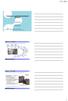 Työasema- ja palvelinarkkitehtuurit IC130301 5 opintopistettä Petri Nuutinen 5 opintopistettä Petri Nuutinen Tallennusjärjestelmät Tallennusjärjestelmät 1 = Small Computer System Interface, markkinoilla
Työasema- ja palvelinarkkitehtuurit IC130301 5 opintopistettä Petri Nuutinen 5 opintopistettä Petri Nuutinen Tallennusjärjestelmät Tallennusjärjestelmät 1 = Small Computer System Interface, markkinoilla
WiFi-asetusopas. Mallinumero SP 212/SP 213 -sarja
 WiFi-asetusopas Mallinumero SP 212/SP 213 -sarja Johdanto WLAN-tiloja on kaksi: infrastruktuuritila yhteyden muodostamiseksi tukiaseman kautta ja ad-hoc-tila suoran yhteyden muodostamiseksi WLAN-yhteensopivalla
WiFi-asetusopas Mallinumero SP 212/SP 213 -sarja Johdanto WLAN-tiloja on kaksi: infrastruktuuritila yhteyden muodostamiseksi tukiaseman kautta ja ad-hoc-tila suoran yhteyden muodostamiseksi WLAN-yhteensopivalla
VMU-C EM. Asennus ja käyttö
 VMU-C EM Asennus ja käyttö Asennus USB-kaapelinavulla 1. Liitetään tyhjä USB-muistitikkulaitteeseen ja odotetaan kunnes USB-valolakkaa vilkkumasta USB-muistitikku liitetään tänne 2. Irrotetaan USB-muistitikkuja
VMU-C EM Asennus ja käyttö Asennus USB-kaapelinavulla 1. Liitetään tyhjä USB-muistitikkulaitteeseen ja odotetaan kunnes USB-valolakkaa vilkkumasta USB-muistitikku liitetään tänne 2. Irrotetaan USB-muistitikkuja
LANGATTOMAN VERKON KÄYTTÖ JA ONGELMATILANTEET (WLAN/WIFI)
 LANGATTOMAN VERKON KÄYTTÖ JA ONGELMATILANTEET (WLAN/WIFI) Tästä ohjeesta löydät apua langattoman lähiverkon (yleisesti käytetään myös nimitystä WLAN tai WiFi) käyttämiseen ja ongelmatilanteisiin. Tietoa
LANGATTOMAN VERKON KÄYTTÖ JA ONGELMATILANTEET (WLAN/WIFI) Tästä ohjeesta löydät apua langattoman lähiverkon (yleisesti käytetään myös nimitystä WLAN tai WiFi) käyttämiseen ja ongelmatilanteisiin. Tietoa
010627000 Tietoturvan Perusteet Yksittäisen tietokoneen turva
 010627000 Tietoturvan Perusteet Yksittäisen tietokoneen turva Pekka Jäppinen 31. lokakuuta 2007 Pekka Jäppinen, Lappeenranta University of Technology: 31. lokakuuta 2007 Tietokone Koostuu raudasta ja ohjelmista
010627000 Tietoturvan Perusteet Yksittäisen tietokoneen turva Pekka Jäppinen 31. lokakuuta 2007 Pekka Jäppinen, Lappeenranta University of Technology: 31. lokakuuta 2007 Tietokone Koostuu raudasta ja ohjelmista
ALOITA TÄSTÄ. Langaton USB Langallinen. Haluatko liittää tulostimen langattomaan verkkoon? Käytä Langaton verkkoasennus ja liitännät -ohjetta.
 ALOITA TÄSTÄ Jos vastaus johonkin näistä kysymyksistä on kyllä, siirry vastaavaan kohtaan lukemaan asennus- ja liitäntäohjeet. Haluatko liittää tulostimen langattomaan verkkoon? Käytä Langaton verkkoasennus
ALOITA TÄSTÄ Jos vastaus johonkin näistä kysymyksistä on kyllä, siirry vastaavaan kohtaan lukemaan asennus- ja liitäntäohjeet. Haluatko liittää tulostimen langattomaan verkkoon? Käytä Langaton verkkoasennus
N300 WiFi USB Micro -sovitin (N300MA)
 Easy, Reliable & Secure 2012 On Networks All rights reserved. 240-10825-02 Instructions: If the CD does not start automatically, browse to the CD drive and double-click on autorun.exe. For Mac OS, double-click
Easy, Reliable & Secure 2012 On Networks All rights reserved. 240-10825-02 Instructions: If the CD does not start automatically, browse to the CD drive and double-click on autorun.exe. For Mac OS, double-click
Langaton tietokone (vain tietyt mallit)
 Langaton tietokone (vain tietyt mallit) Käyttöopas Copyright 2007 Hewlett-Packard Development Company, L.P. Windows on Microsoft Corporationin Yhdysvalloissa rekisteröity tavaramerkki. Bluetooth on omistajansa
Langaton tietokone (vain tietyt mallit) Käyttöopas Copyright 2007 Hewlett-Packard Development Company, L.P. Windows on Microsoft Corporationin Yhdysvalloissa rekisteröity tavaramerkki. Bluetooth on omistajansa
Jos sinulla on kysyttävää 10. Vastaanotin toimi.
 Tärkeät turvallisuustiedot ennen käyttöönottoa 1 Onnea uuden Langattoman Baby Guardin johdosta. Ennen kuin otat langattoman Baby Guardin käyttöösi, lue kaikki turvallisuus- ja käyttööhjeet huolellisesti,
Tärkeät turvallisuustiedot ennen käyttöönottoa 1 Onnea uuden Langattoman Baby Guardin johdosta. Ennen kuin otat langattoman Baby Guardin käyttöösi, lue kaikki turvallisuus- ja käyttööhjeet huolellisesti,
Online-kurssien pikaopas Adobe Connect -yhteyden käyttämiseen
 Online-kurssien pikaopas Adobe Connect -yhteyden käyttämiseen Laitteisto ja ohjelmat Sovelton Online-kurssit käyttävät alustanaan Adobe Connect -ympäristöä. Asiakasohjelmaksi riittää pelkkä www-selain
Online-kurssien pikaopas Adobe Connect -yhteyden käyttämiseen Laitteisto ja ohjelmat Sovelton Online-kurssit käyttävät alustanaan Adobe Connect -ympäristöä. Asiakasohjelmaksi riittää pelkkä www-selain
Vesa Lähdetkorpi. WLAN-suunnitelman laatiminen yritykselle. Opinnäytetyö Kevät 2012 Tekniikan yksikkö Tietojenkäsittely Sovellustuotanto
 2 Vesa Lähdetkorpi WLAN-suunnitelman laatiminen yritykselle Opinnäytetyö Kevät 2012 Tekniikan yksikkö Tietojenkäsittely Sovellustuotanto 3 SEINÄJOEN AMMATTIKORKEAKOULU OPINNÄYTETYÖN TIIVISTELMÄ Koulutusyksikkö:
2 Vesa Lähdetkorpi WLAN-suunnitelman laatiminen yritykselle Opinnäytetyö Kevät 2012 Tekniikan yksikkö Tietojenkäsittely Sovellustuotanto 3 SEINÄJOEN AMMATTIKORKEAKOULU OPINNÄYTETYÖN TIIVISTELMÄ Koulutusyksikkö:
DNA Mokkula 4G LTE WLAN S
 PIKAOPAS DNA Mokkula 4G LTE WLAN S Virtapainike Navigaatiopainike WPS-painike LCD-näyttö Ulkoisen antennin liitin Micro USB-portti Paketin sisältö Mokkulan lisäksi: Litium-ioniakku Seinälatausadapteri
PIKAOPAS DNA Mokkula 4G LTE WLAN S Virtapainike Navigaatiopainike WPS-painike LCD-näyttö Ulkoisen antennin liitin Micro USB-portti Paketin sisältö Mokkulan lisäksi: Litium-ioniakku Seinälatausadapteri
Enigmail-opas. Asennus. Avainten hallinta. Avainparin luominen
 Enigmail-opas Enigmail on Mozilla Thunderbird ja Mozilla Seamonkey -ohjelmille tehty liitännäinen GPG-salausohjelmiston käyttöä varten. Sitä käytetään etenkin Thunderbirdin kanssa sähköpostin salaamiseen
Enigmail-opas Enigmail on Mozilla Thunderbird ja Mozilla Seamonkey -ohjelmille tehty liitännäinen GPG-salausohjelmiston käyttöä varten. Sitä käytetään etenkin Thunderbirdin kanssa sähköpostin salaamiseen
TW-EAV510AC mallin ohjelmistoversio
 TW-EAV510AC ohjelmistopäivitys TW-EAV510AC mallin 1.1.00-36 ohjelmistoversio 04.02.2018 (Tuotannossa oleva koodin versio on TWEAV510AC_v1.1.00.18) Tietoturvan takia ohjelmiston päivityksen jälkeen pitää
TW-EAV510AC ohjelmistopäivitys TW-EAV510AC mallin 1.1.00-36 ohjelmistoversio 04.02.2018 (Tuotannossa oleva koodin versio on TWEAV510AC_v1.1.00.18) Tietoturvan takia ohjelmiston päivityksen jälkeen pitää
